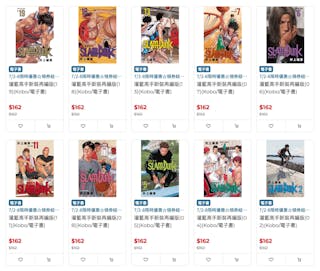AMD在宣布Ryzen 9000桌上型處理器之際也宣布800系列主機板晶片的更新計畫,其中率先推出的是旗艦級的X870系列,筆者此次自華碩借得其中的ROG Strix X870-I GAMING WIFI進行評測與介紹;ROG Strix X870-I GAMING WIFI看似與ROG Strix X670E-I GAMING WIFI相似,不過進一步增強設計的便利性,包括升級的ROG Strix Hive II多功能外接Hub、更容易安裝的M.2 Q-Latch SSD固定機制與Wi-Fi 7 Q-Antenna天線等。
基於前身格局的升級設計


ROG Strix X870-I GAMING WIFI可視為ROG Strix X670E-I GAMING WIFI的增強升級版本,延續大致類似的整體ID設計與功能,除了改為X870晶片以外,還把一些功能變的更方便;不過散熱片的美術設計經過微調,採用更為大膽、明亮的格狀圖案,同時VRM散熱上蓋的ROG電競之眼與M.2 SSD散熱片上蓋的STRIX文字也更為加大,令人想到太空科幻電影或是復古迪士可的風格。此外也同樣在VRM散熱片具備主動風扇進一步提升散熱能力。
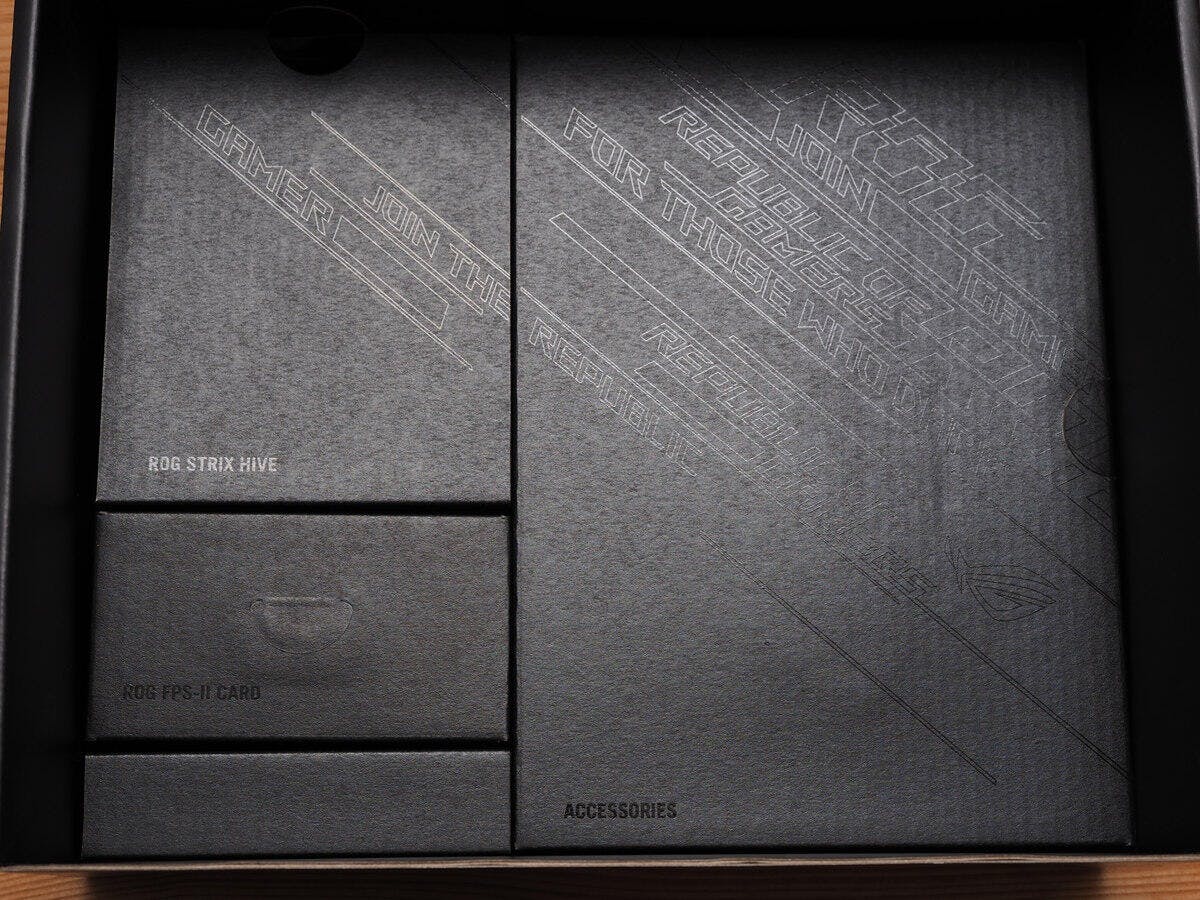
ROG Strix X670E-I GAMING WIFI延續近期華碩旗艦級ITX主機板盡可能使組裝更為方便,畢竟新一代處理器的插槽尺寸、供電需求都越來越高,加上ITX機箱環境包括安插纜線、排線等空間都更為受限,華碩相當早就開始在超旗艦級的ITX主機板利用子卡的方式盡可能添加更多元件,而旗艦級的ROG Strix在近期使用頂級晶片的版本則是利用FPS連接介面子卡與ROG Strix Hive多功能外接Hub。
具備多項M-ITX系統裝機的貼心設計



在較為緊湊的ITX機箱要安插這些板載介面往往都不太容易,只能從把主機板鎖上前先安裝或是安裝主機板後使用手電筒照明安裝,尤其是至今仍使用簡易插針的電源、Reset與面板指示燈在緊湊的環境不只難安裝,還容易在安裝周圍介面的同時不小心扯到;ROG Strix X670E-I GAMING WIF的FPS-II子卡是透過兩個USB Type-C連接器將部份前置面板與SATA介面整合在子卡上,能夠把這些I/O介面的連接器安裝在FPS II子卡後再行安裝至主機板。
ROG Strix Hive II實體按鍵改為常用功能




ROG Strix Hive II則經過重新調整,保有外接音效與控制器、USB Hub等功能,也同樣內建磁鐵可吸附於鐵質桌板或主機殼,內建的音效依舊為ESS SABRE 9260Q,搭配一個3.5mm複合式耳麥孔,並提供一個USB Type-A與一個USB Type-C,此外也可透過轉盤調整音量與按壓靜音;ROG Strix Hive II取消免CPU BIOS更新鍵、超頻鍵,保留Flex Key與新增電源鍵,筆者認為取消超頻鍵改為電源鍵是正確的選擇,畢竟相對一鍵超頻,可以透過能延伸至桌面的ROG Strix Hive II開機是更有意義的。
背板配置與功能微調

ROG Strix X870E-I GAMING WIFI的機背I/O背板也與前身稍稍不同,其中原本位於ROG Strix Hive的BIOS免處理器更新鍵改放在I/O背板,連接ROG Strix Hive II的USB 10Gbps連接埠改為USB Type-C形式,而最重要的是Wi-Fi天線連接器也因應升級至Wi-Fi 7改為可快拆的Q-Antenna,除了好安裝以外也能避免傳統螺紋固定方式造成線材前段的扭曲問題。


藉FPS II子卡與ROG Strix Hive II設計,ROG Strix X870E-I GAMING WIFI在兼顧平台散熱的前提提供豐富的連接性,背板共提供7個USB Type-A、兩個具備USB 4與DP顯示輸出功能的USB 4,以及用於搭配ROG Strix Hive II的USB Type-C,同時保有兩個前面板USB 2.0的連接埠與4個SATA;華碩也重新檢視實際使用的習慣微調配置,諸如將免處理器BIOS更新的USB孔與按鍵改回背板,以及將ROG Strix Hive II的連接埠自USB Type-A改為USB Type-C。
晶片組、兩條M.2 SSD蓋大樓,新Q-Latch更容易安裝與升級M.2 SSD


ROG Strix X670E-I GAMING WIFI的M.2 SSD插槽延續ROG Strix高階晶片的正面上下分層設計,除了因應新一代高階晶片使用相當厚的板載散熱片,也在靠I/O背板帶有主動風扇提供輔助散熱;在結構設計是等同三層結構,最底下的散熱片為輔助晶片組散熱,第二層為PCIe Gen 5 M.2 SSD,最上層為PCIe Gen 4 M.2 SSD,兩層的M.2插槽皆使用金手指與底下的主機板連接。



PCIe Gen 5 M.2 SSD位於中間層而非容易拆卸的最上層是考慮到PCIe Gen 5訊號傳輸,故必須使插槽的走線盡可能縮短避免干擾,同時考慮到PCIe Gen 5特性,散熱片厚度也相當厚,不過比較可惜是只能針對單面M.2 SSD散熱,若為雙面顆粒則底下顆粒無法接觸到散熱片;在結構上可透過卸除最左側與最外側底下兩個螺絲一次將兩個M.2 SSD模組卸下,不須逐層拆卸即可替換PCIe Gen 5 SSD。


另外ROG Strix X670E-I GAMING WIFI的M.2 SSD固定方式使用新型的M.2 Q-Latch免螺絲固定方式,不同於2023年使用旋轉卡扣的方式,ROG Strix X670E-I GAMING WIFI的M.2 Q-Latch是利用塑膠機構的凹槽「夾住」M.2 SSD,只要將Q-Latch頂部往外側輕壓,即可把M.2 SSD向下按並固定,要取下M.2 SSD時也循相同方式即可,對比前一代使用迴旋式的固定方式更為直覺。
透過Q-Release Slim機構顯示卡更易更換


另外對於有替換顯示卡需求的情境,先前華碩在許多主機板導入Q-Release的顯示卡快速拆卸機構,但標準的Q-Release機構是利用M-ATX、ATX主機板較為充裕的空間提供額外的物理按鍵實現,故難以在已經幾無空間的M-ITX實現;不過華碩工程團隊仍為ROG Strix X870-I GAMING WIFI加入稱為Q-Release Slim的機構,僅需將顯示卡自背板向尾段傾斜推起,即可使顯示卡底部的PCB按壓到PCIe X16插槽的釋放器並固定,即可輕鬆取下顯示卡。
搭配Ryzen 9000系列測試

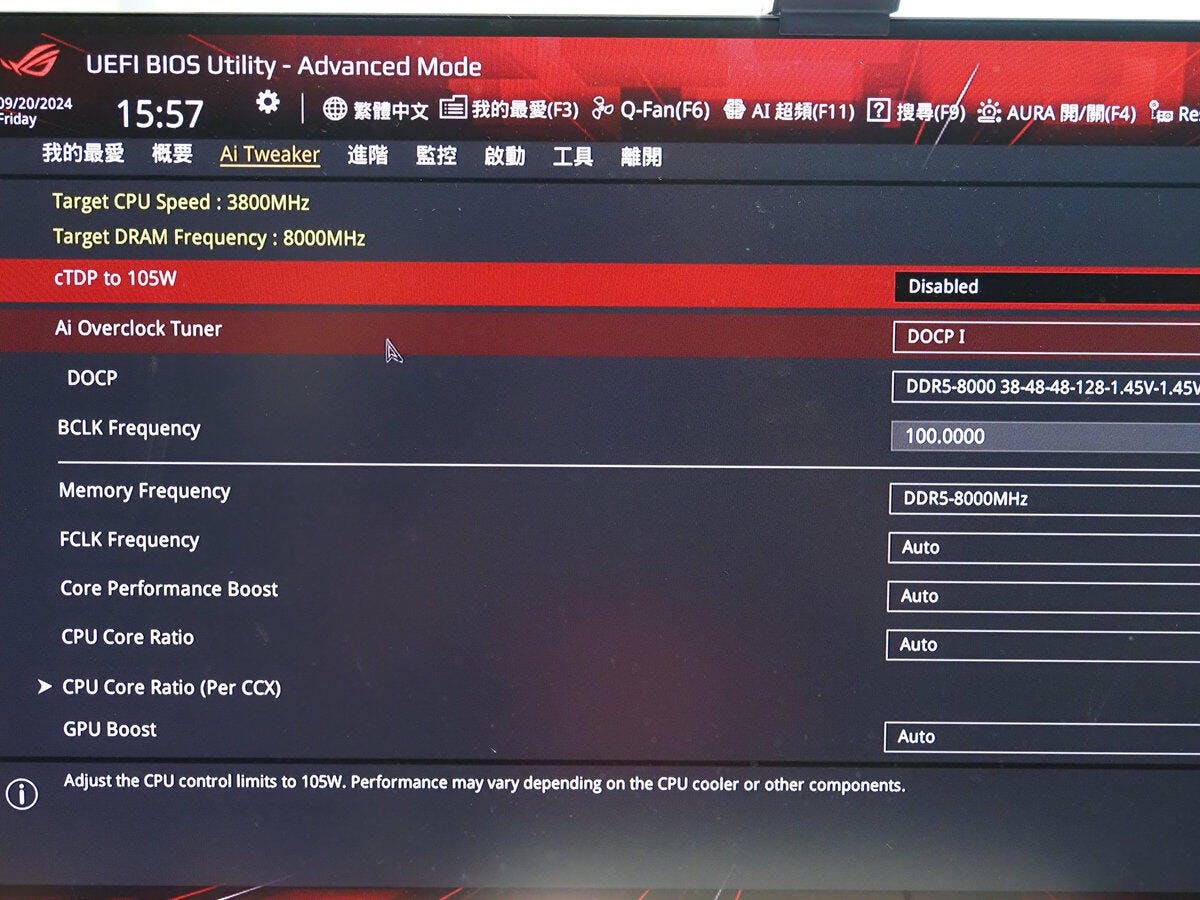
此次搭配Ryzen 7 9700X以及Ryzen 9 9950X兩款處理器,記憶體使用Kingston FURY Renegade 8,000MT/s DDR5 16GB x 2,SSD為美光Crucial T700 2TB,顯示卡採用PNY GeForce RTX 4070 Ti 12GB XLR8 Gaming EPIC-X,並搭配華碩最新釋出、支援Ryzen 5與Ryzen 7系列處理器105W模式的0801版BIOS。
Ryzen 9700於105W模式大幅提升多核性能

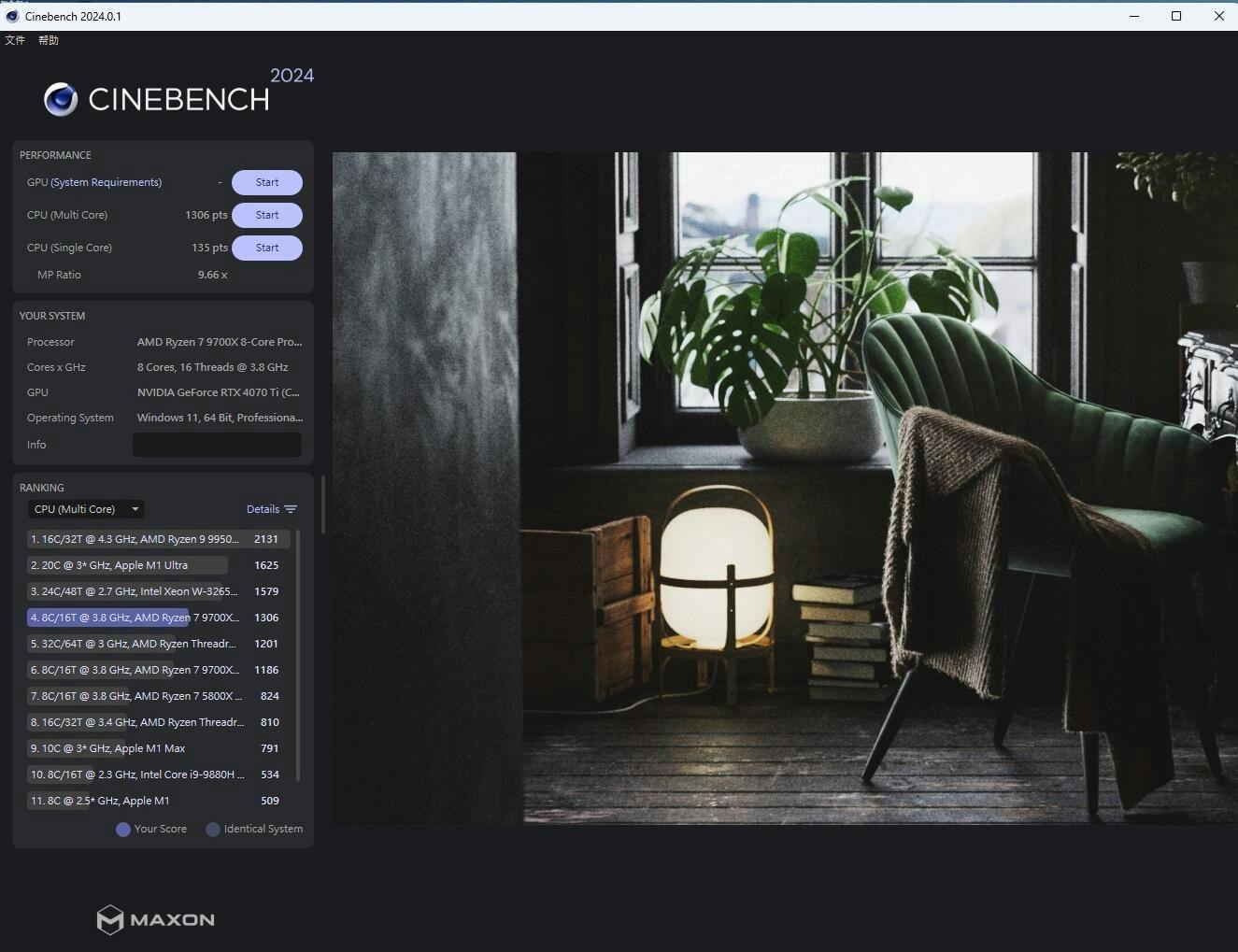
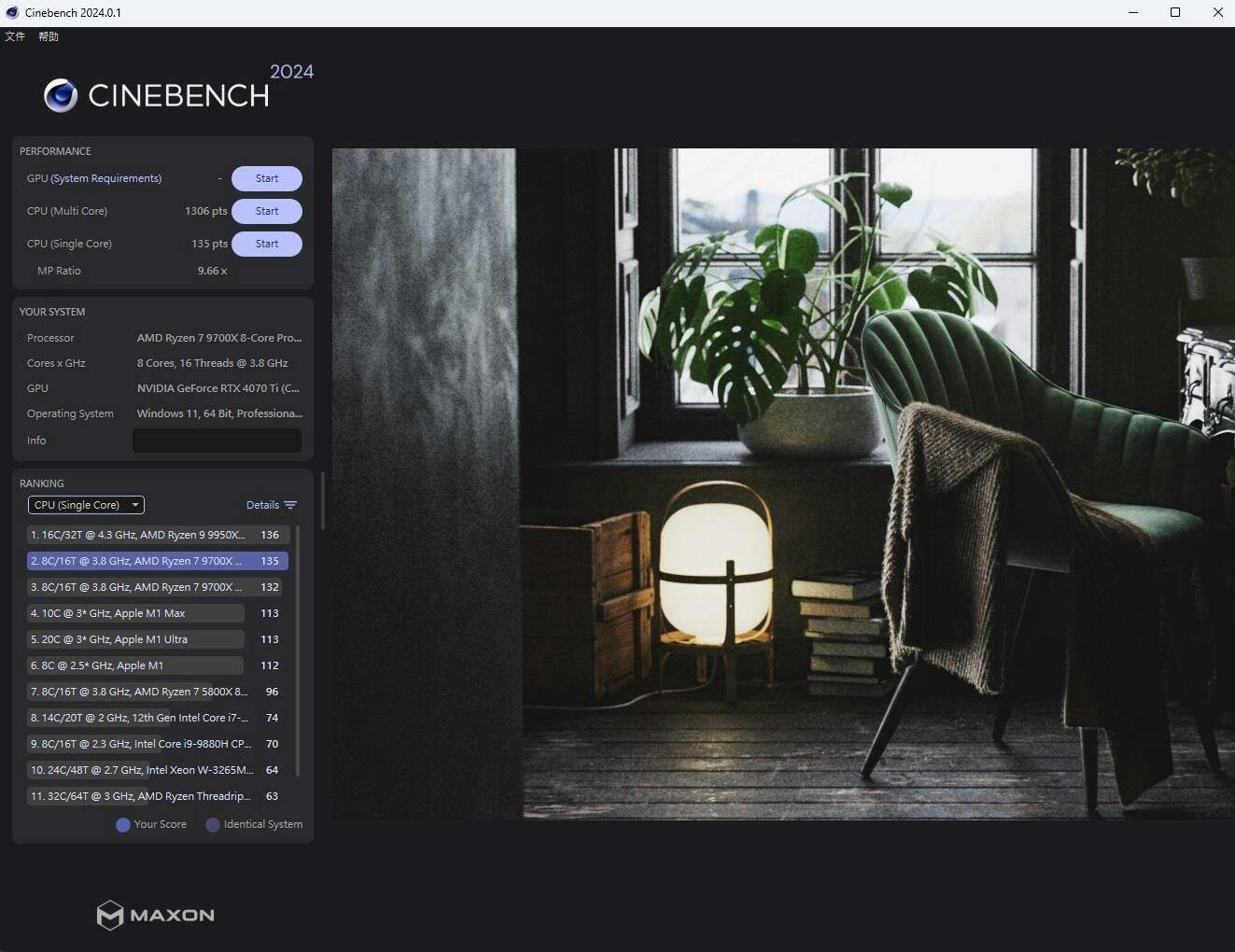
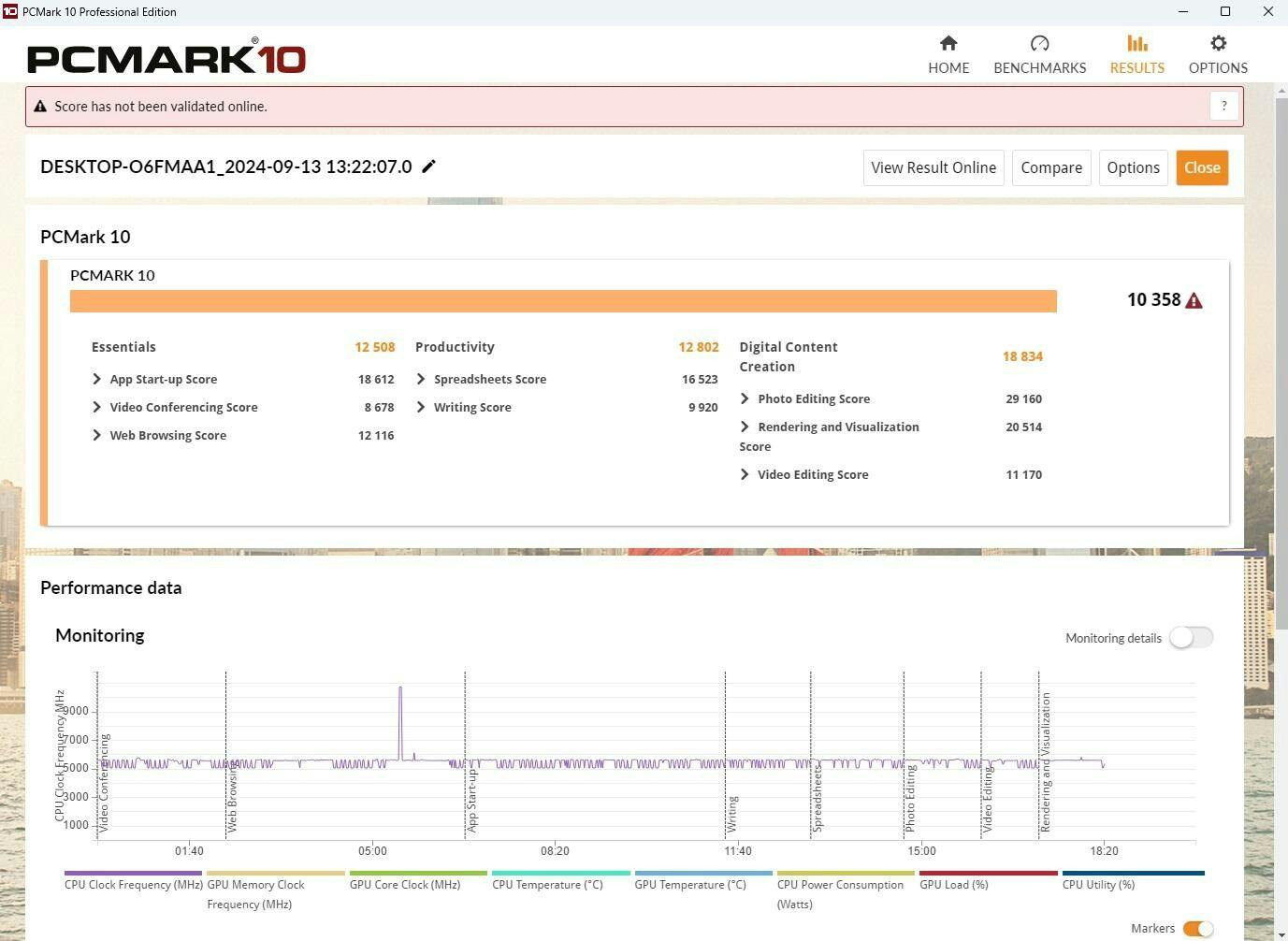
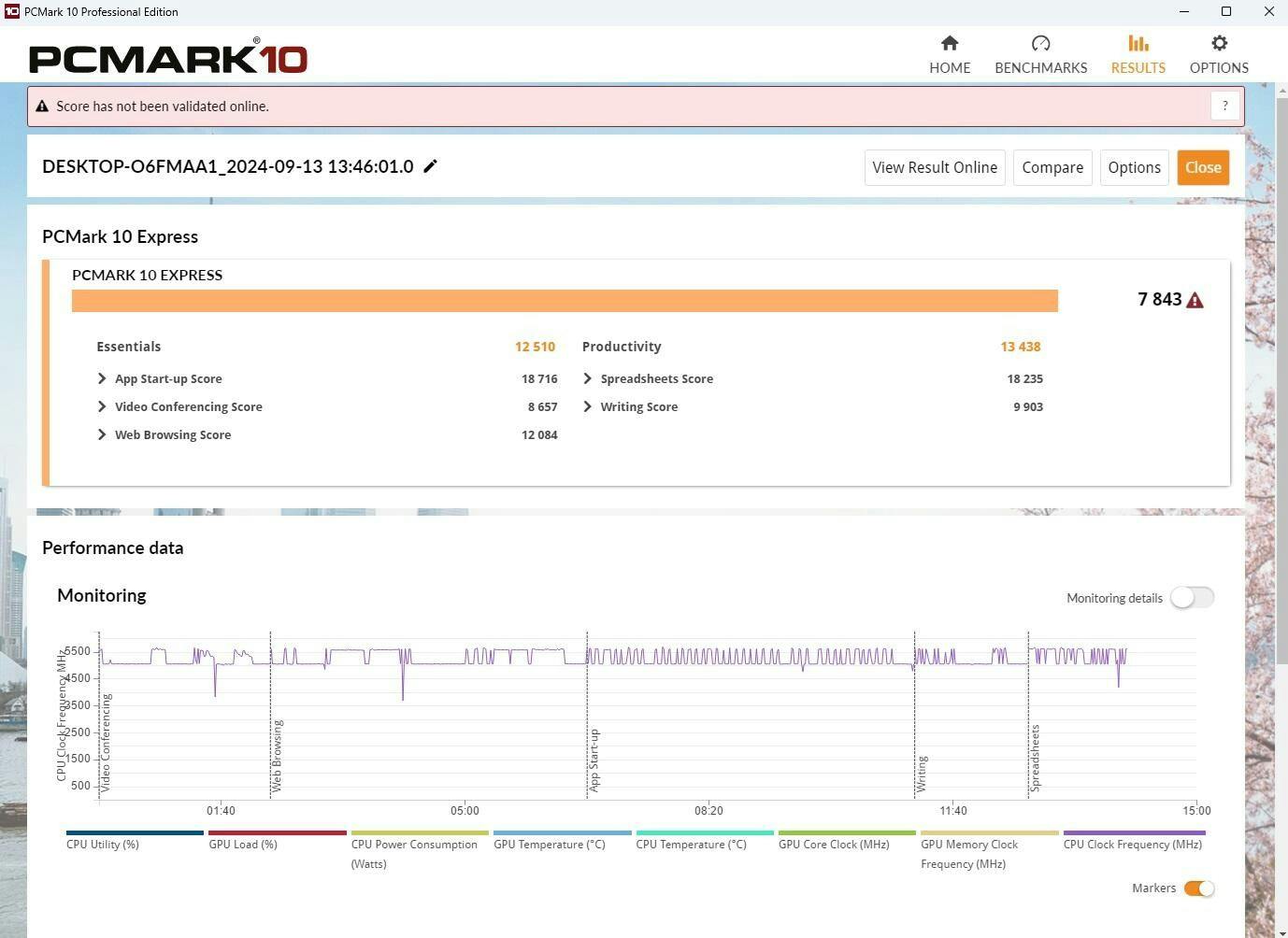
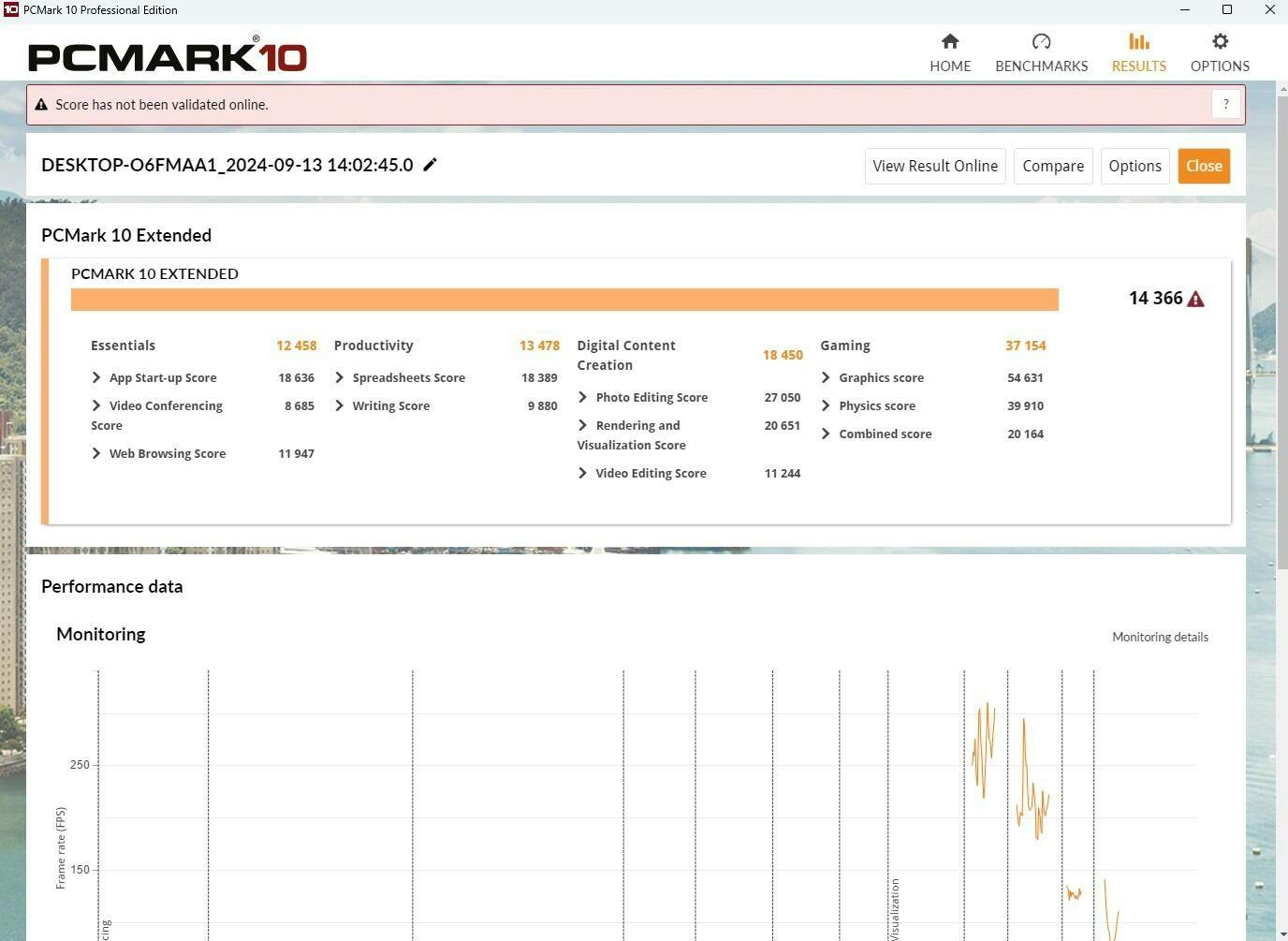
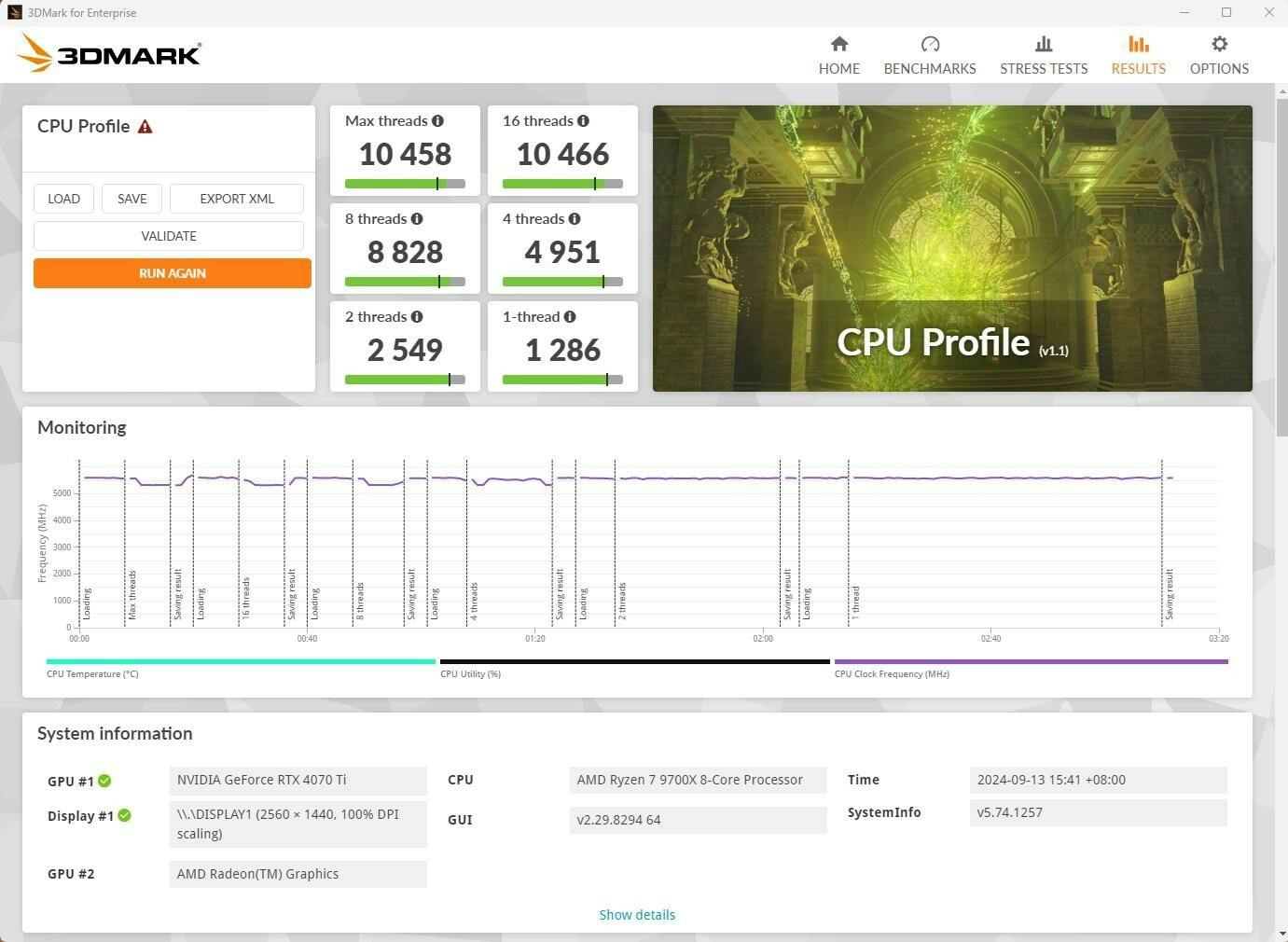
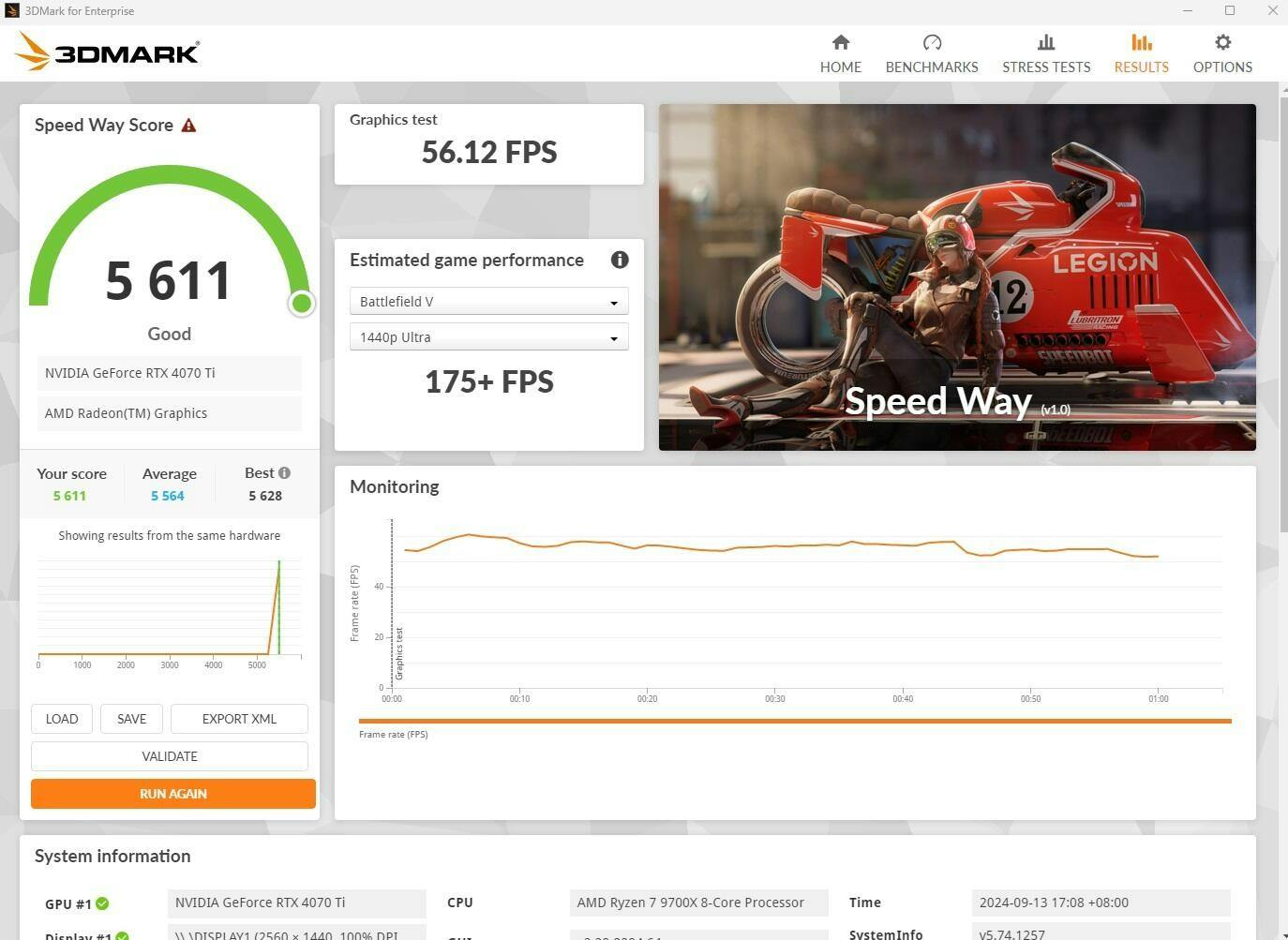
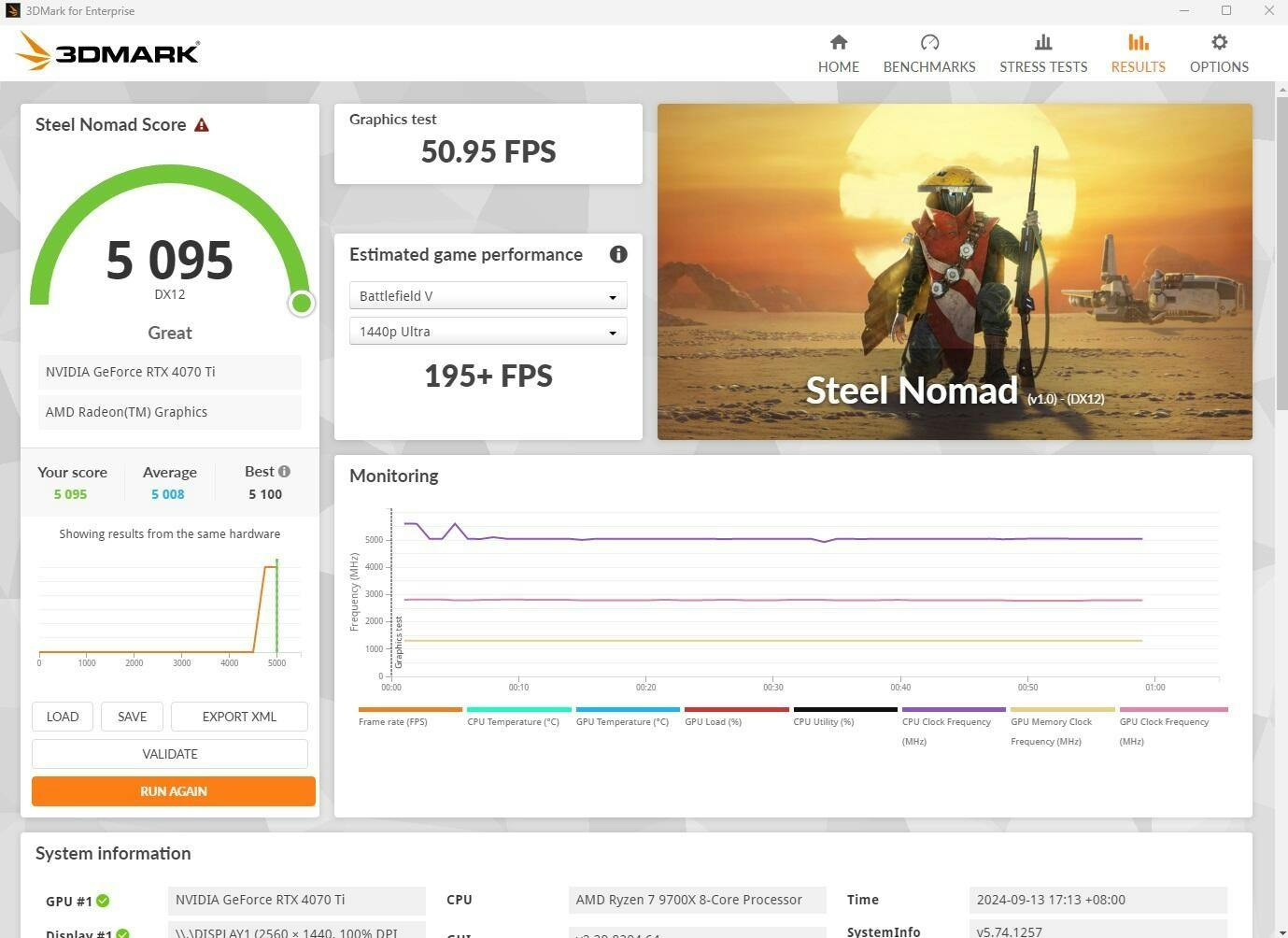
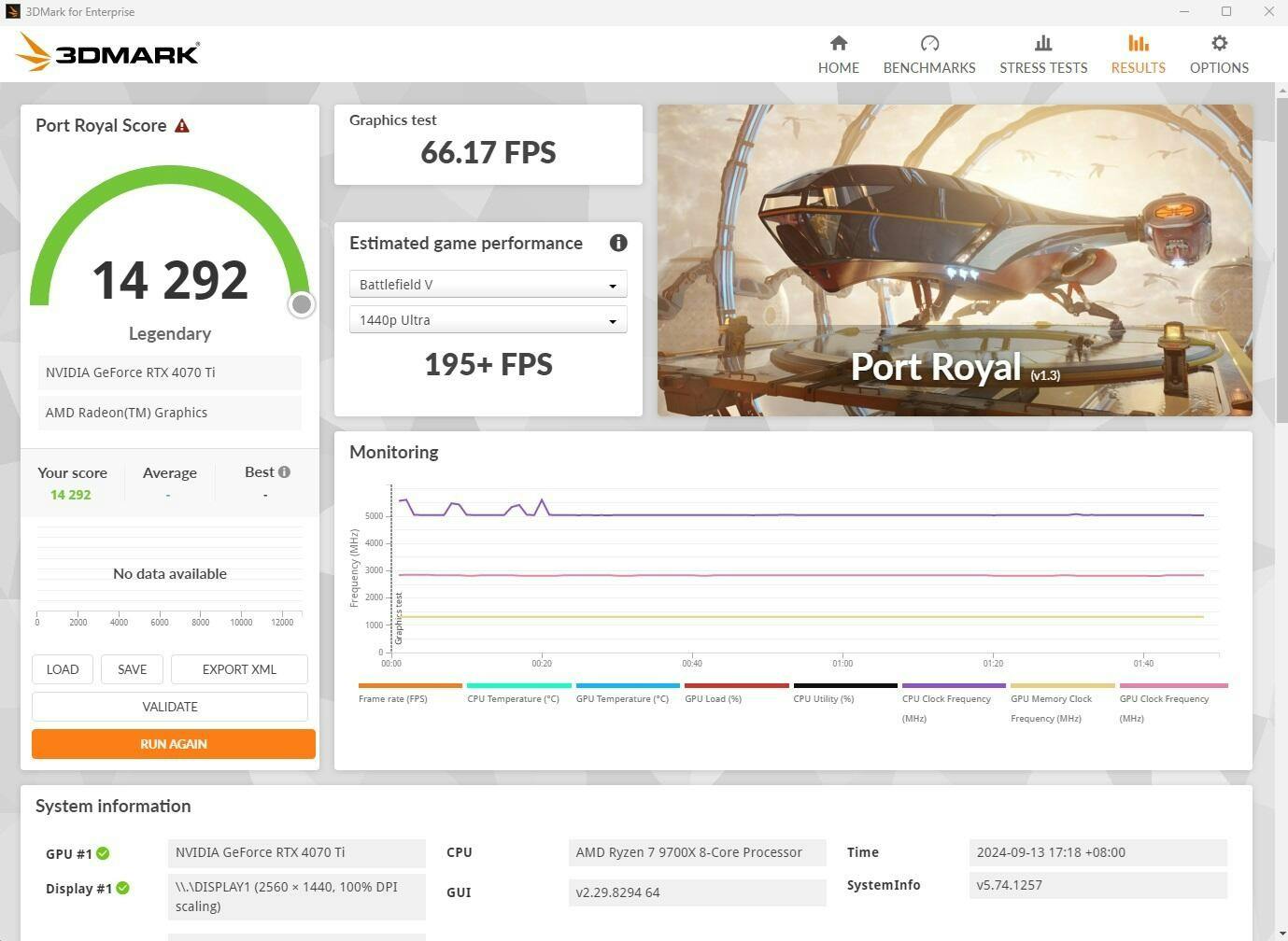
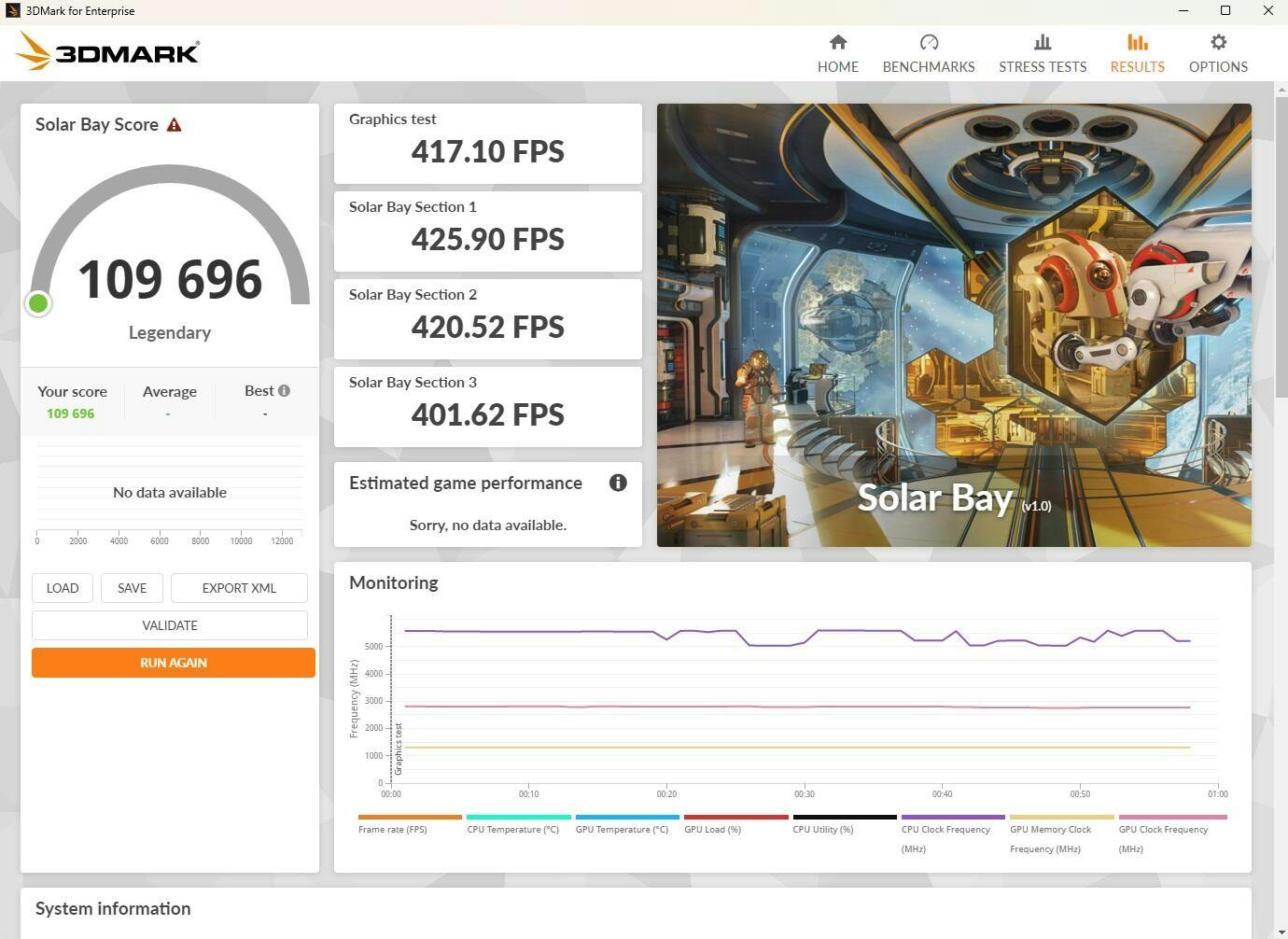
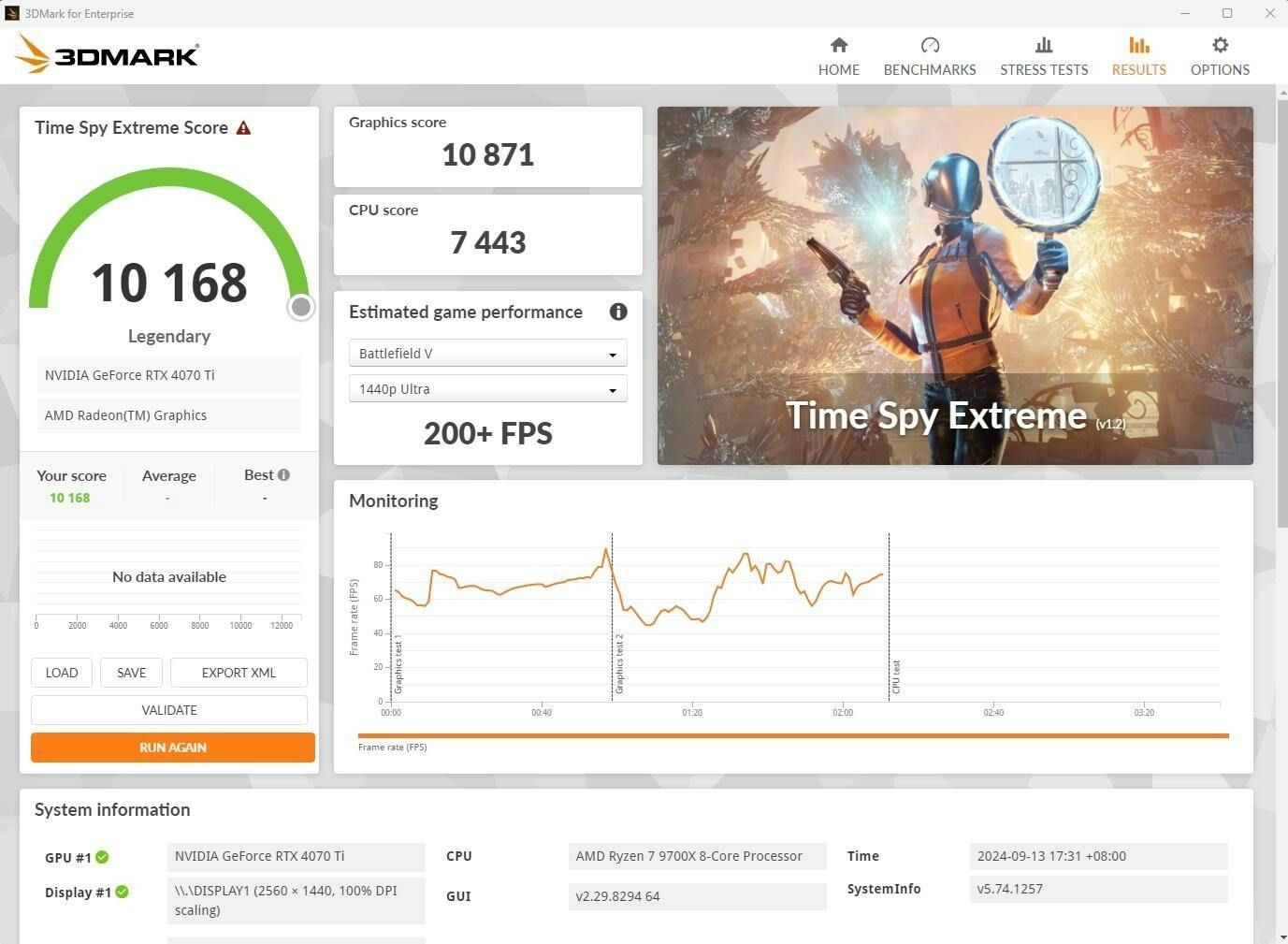
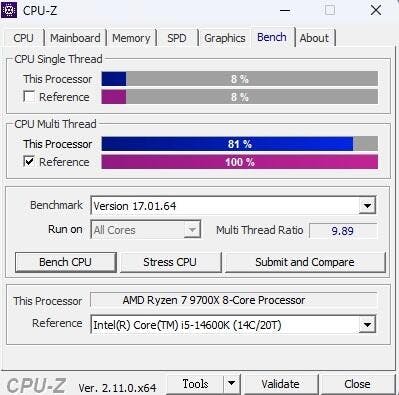
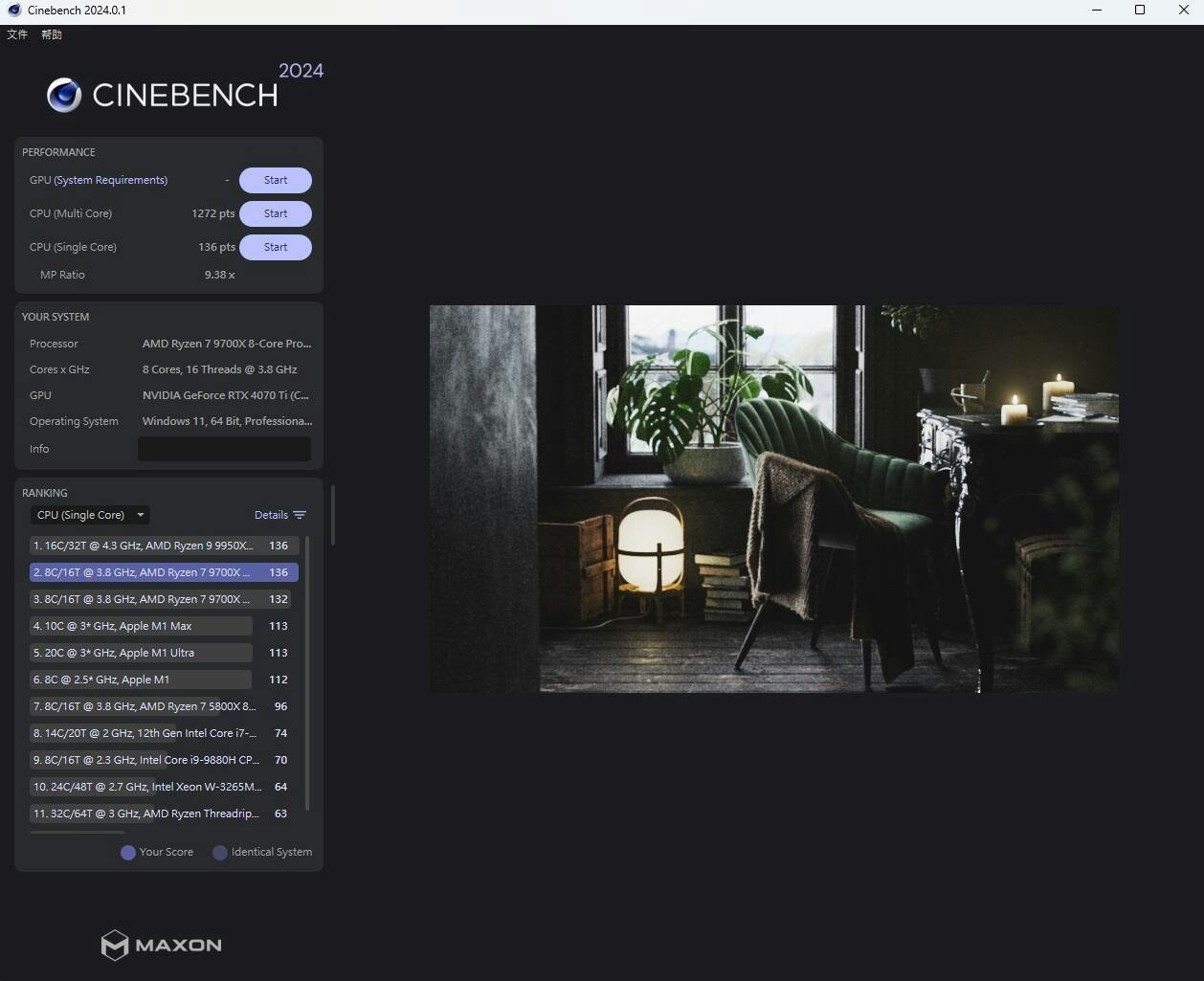
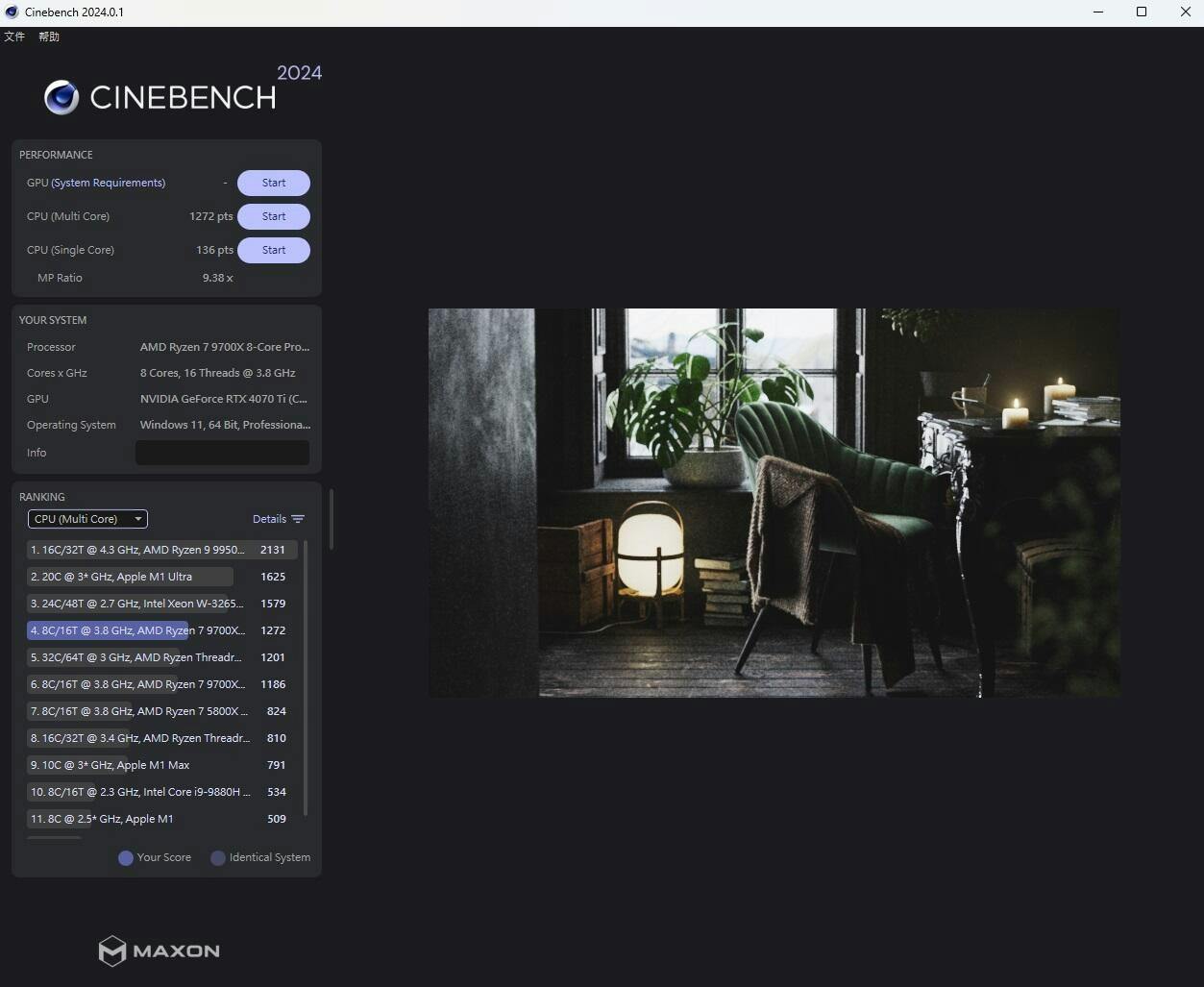
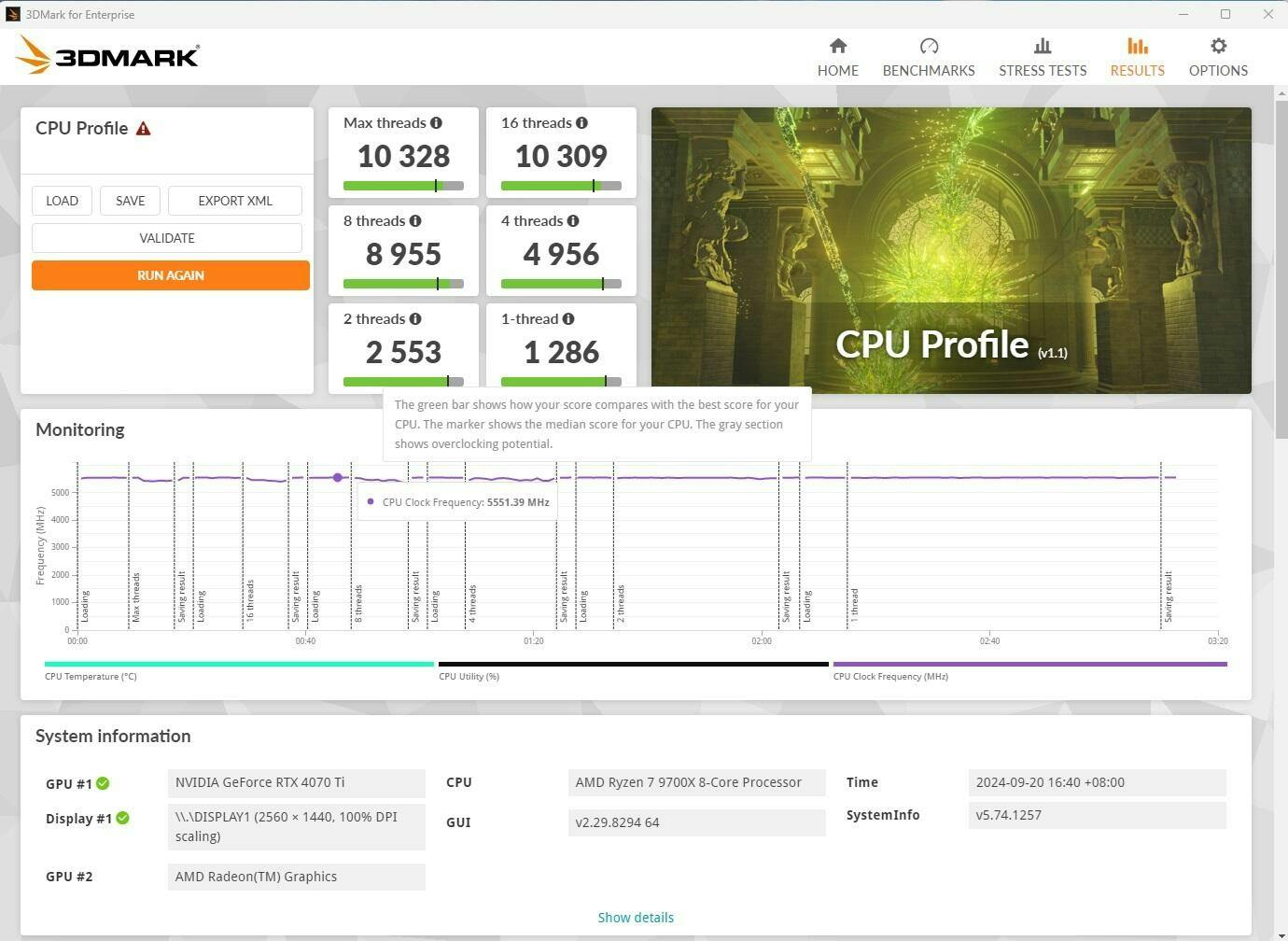
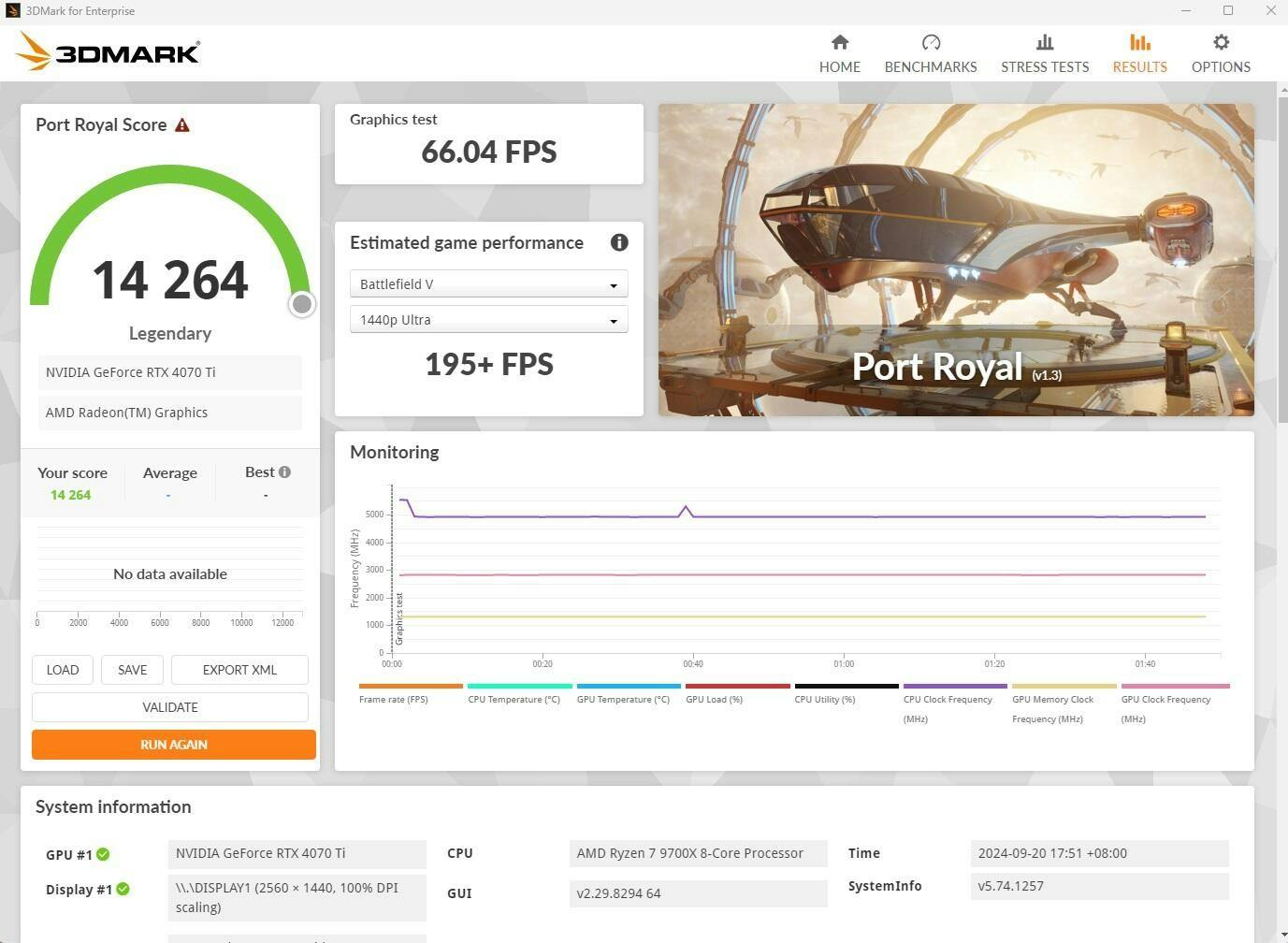
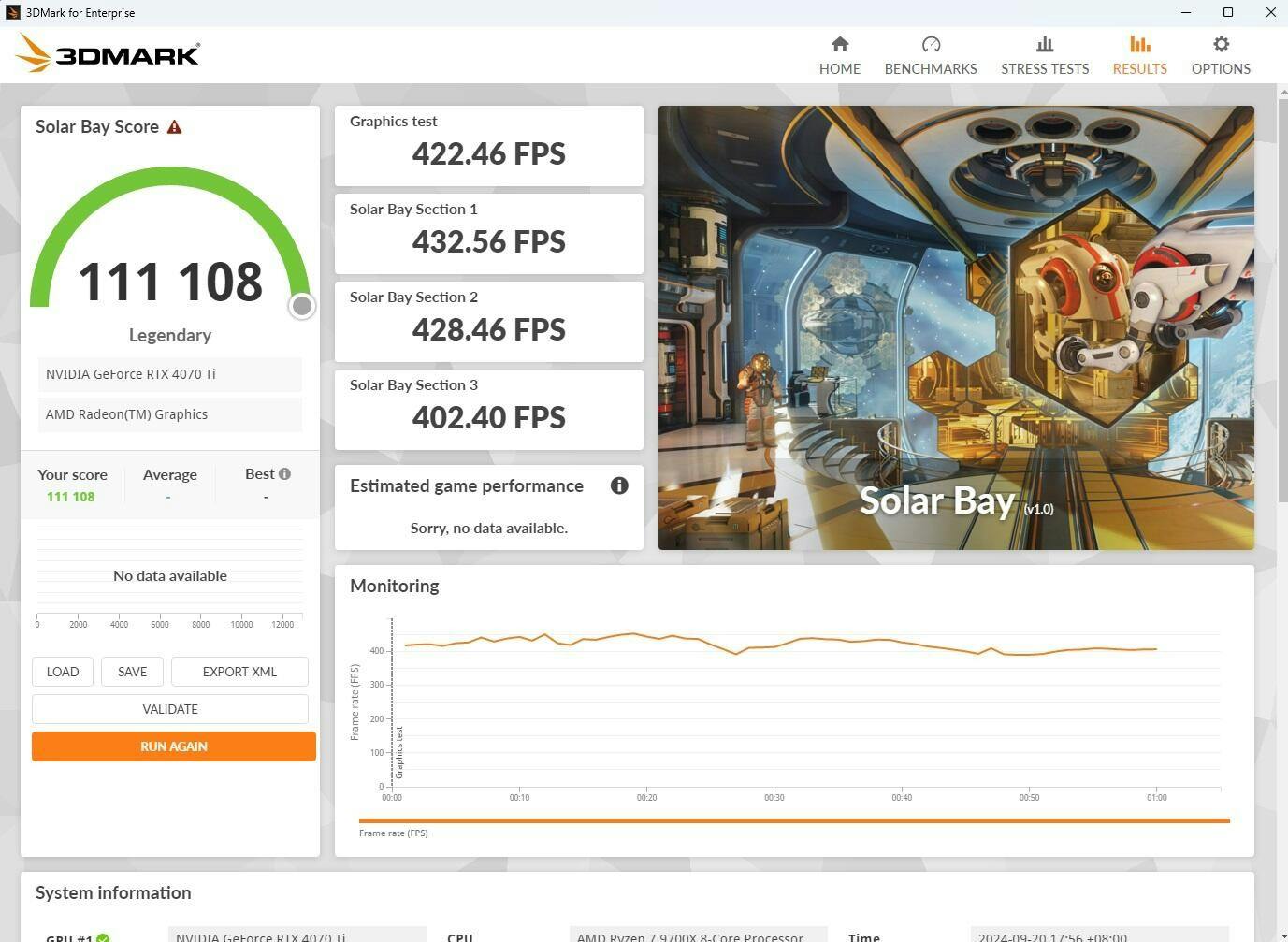
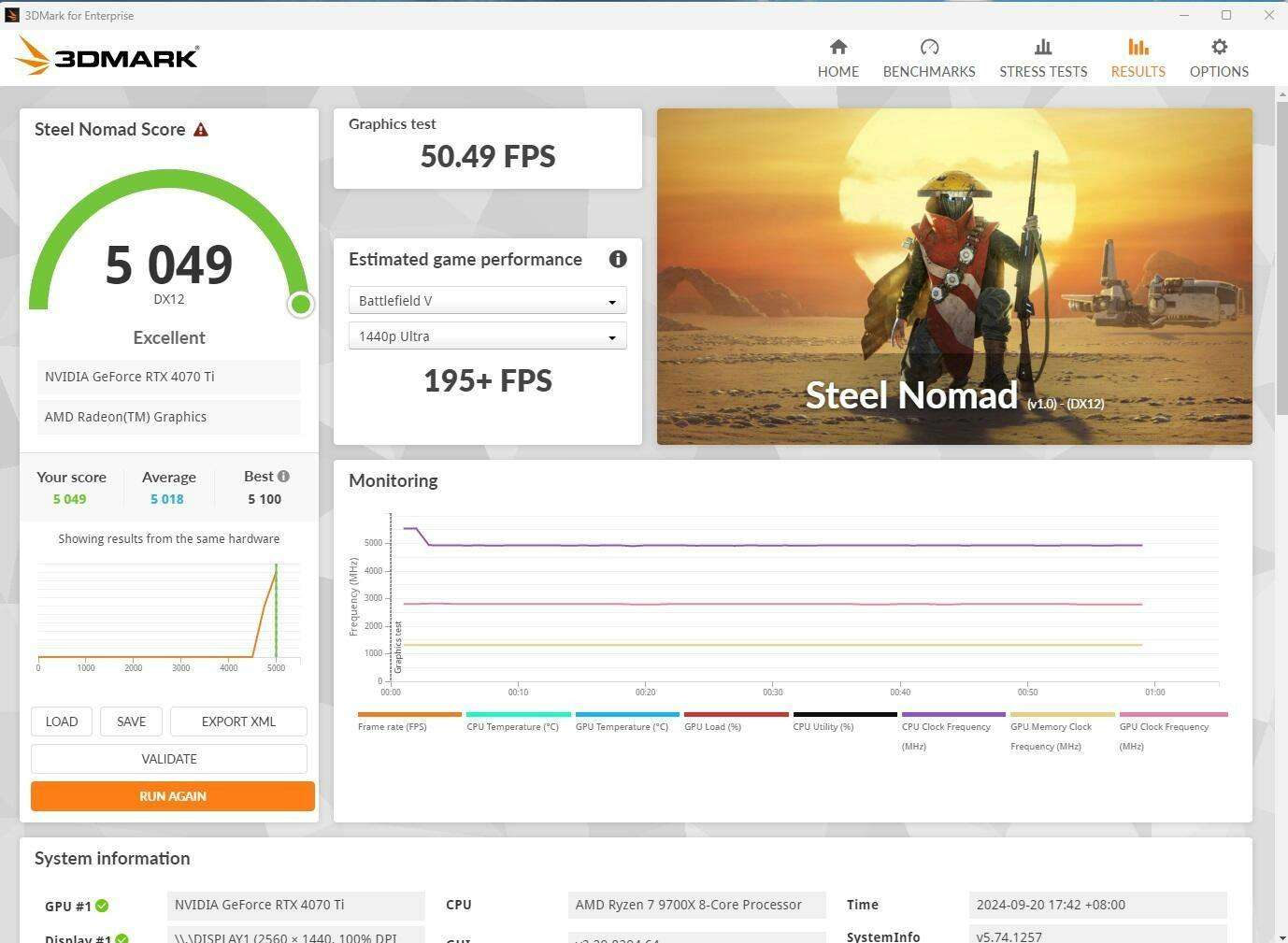
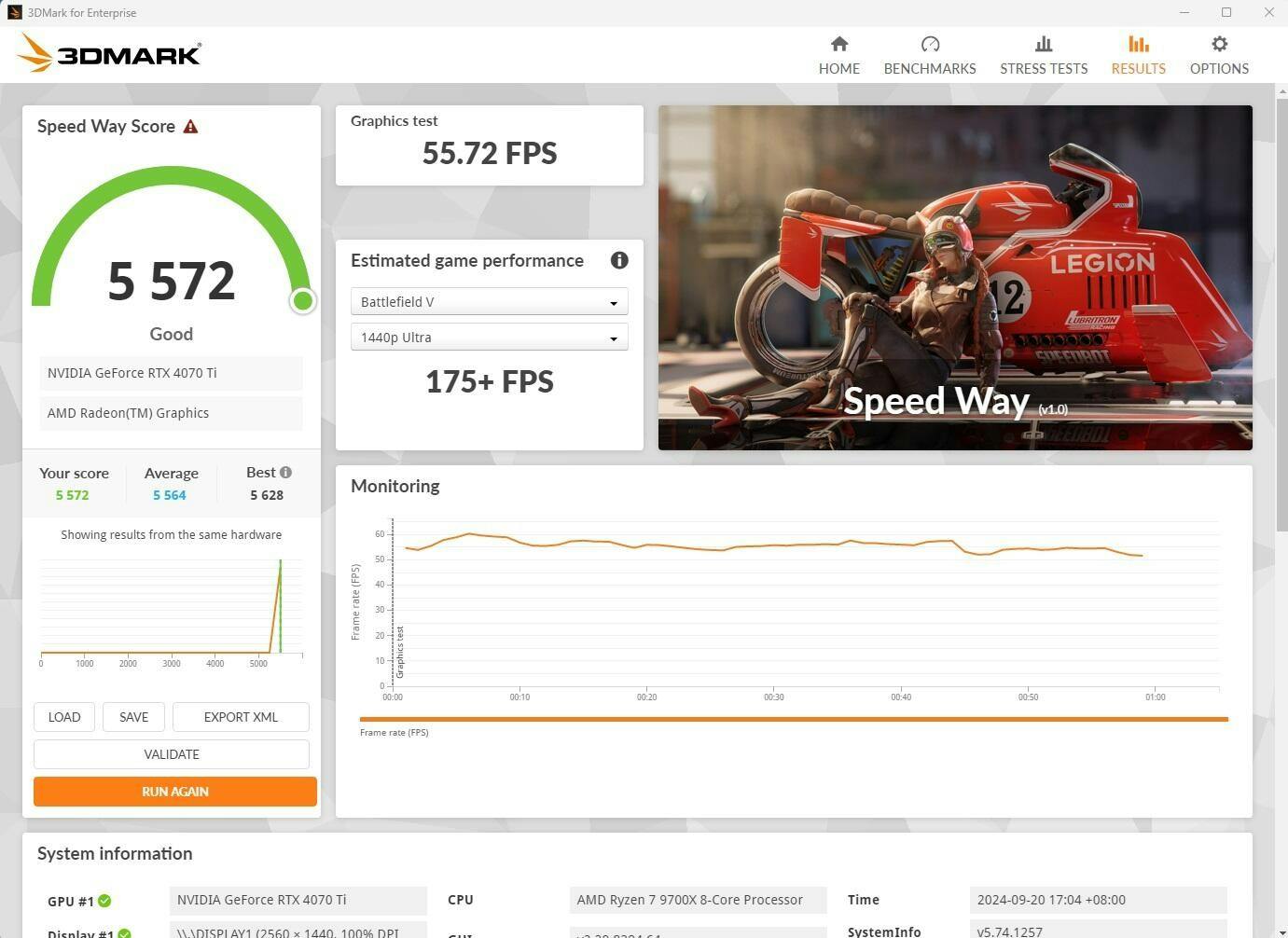
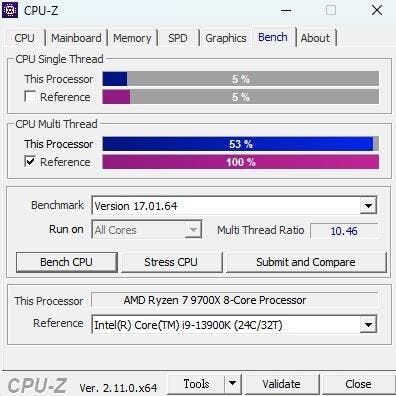
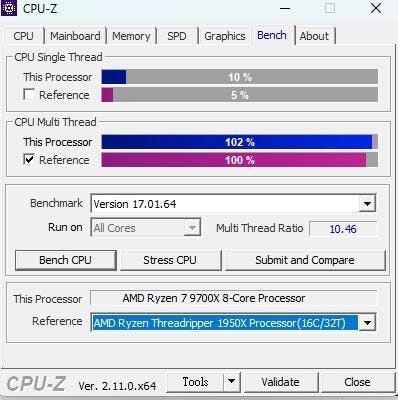
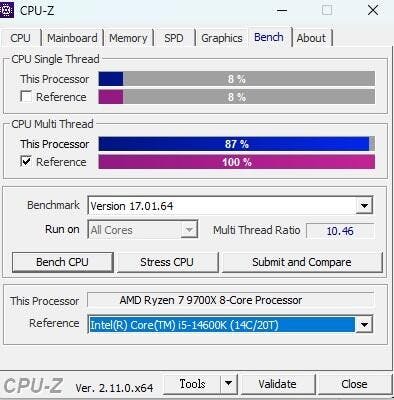
先提到Ryzen 7 9700X的體驗,在同樣啟動主機板自動超頻功能進行比較,開啟105W cTDP模式的主要落差會於4核心之後產生明顯的差距,從3DMark的CPU性能比較,在4核心內的性能差則相較維持預設的65W cTDP差異不大,至於其它的CPU測試軟體也顯示若非手動介入進行超頻微調,105W模式可有效提升多核心的性能表現,故使用者可評估系統的主要應用為偏向4核心內或是4核心以上,若為影像渲染與CPU轉檔,則強烈建議啟用105W模式。
Ryzen 9 9950於新版BIOS強化極端多核情境性能

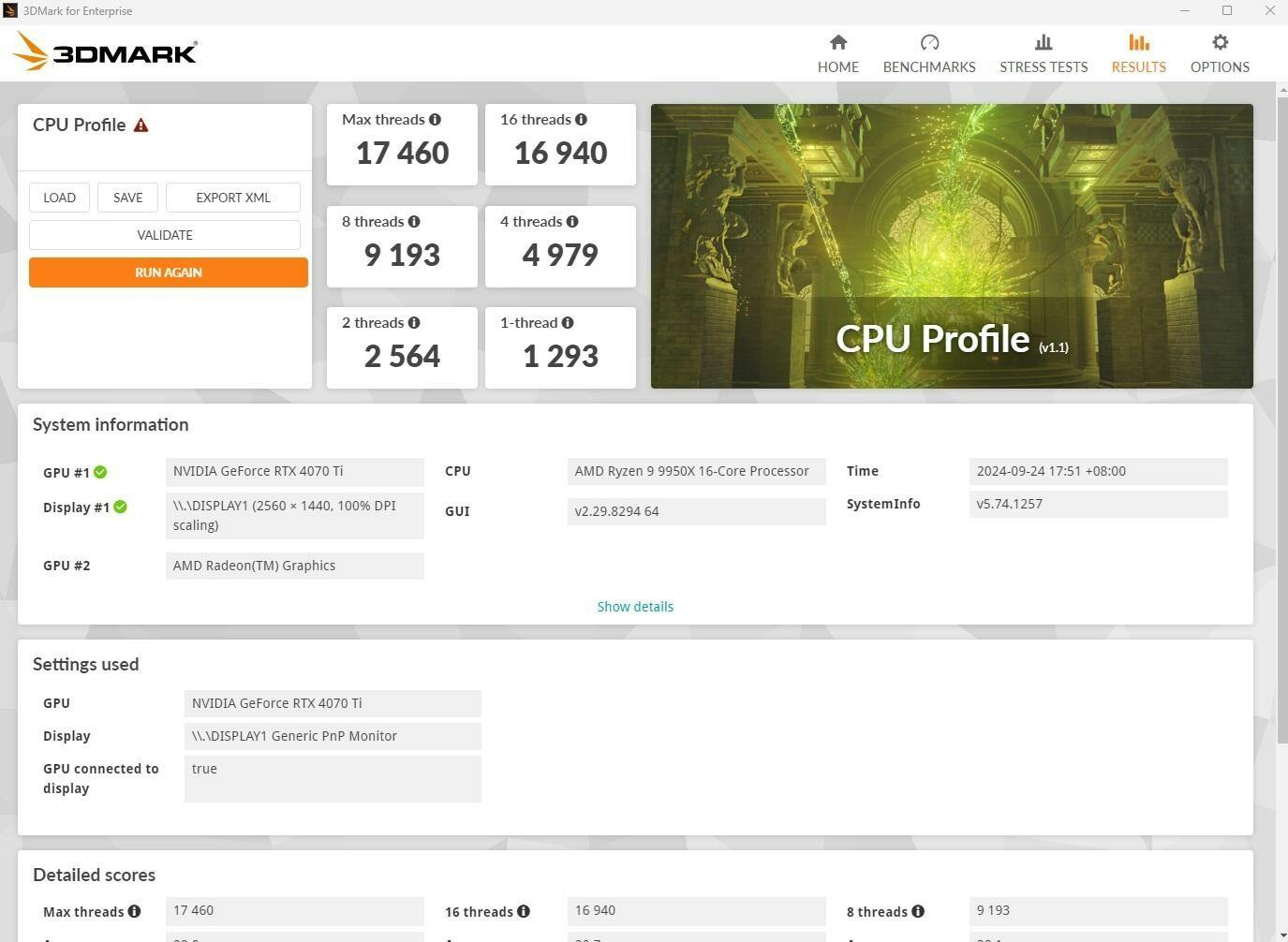
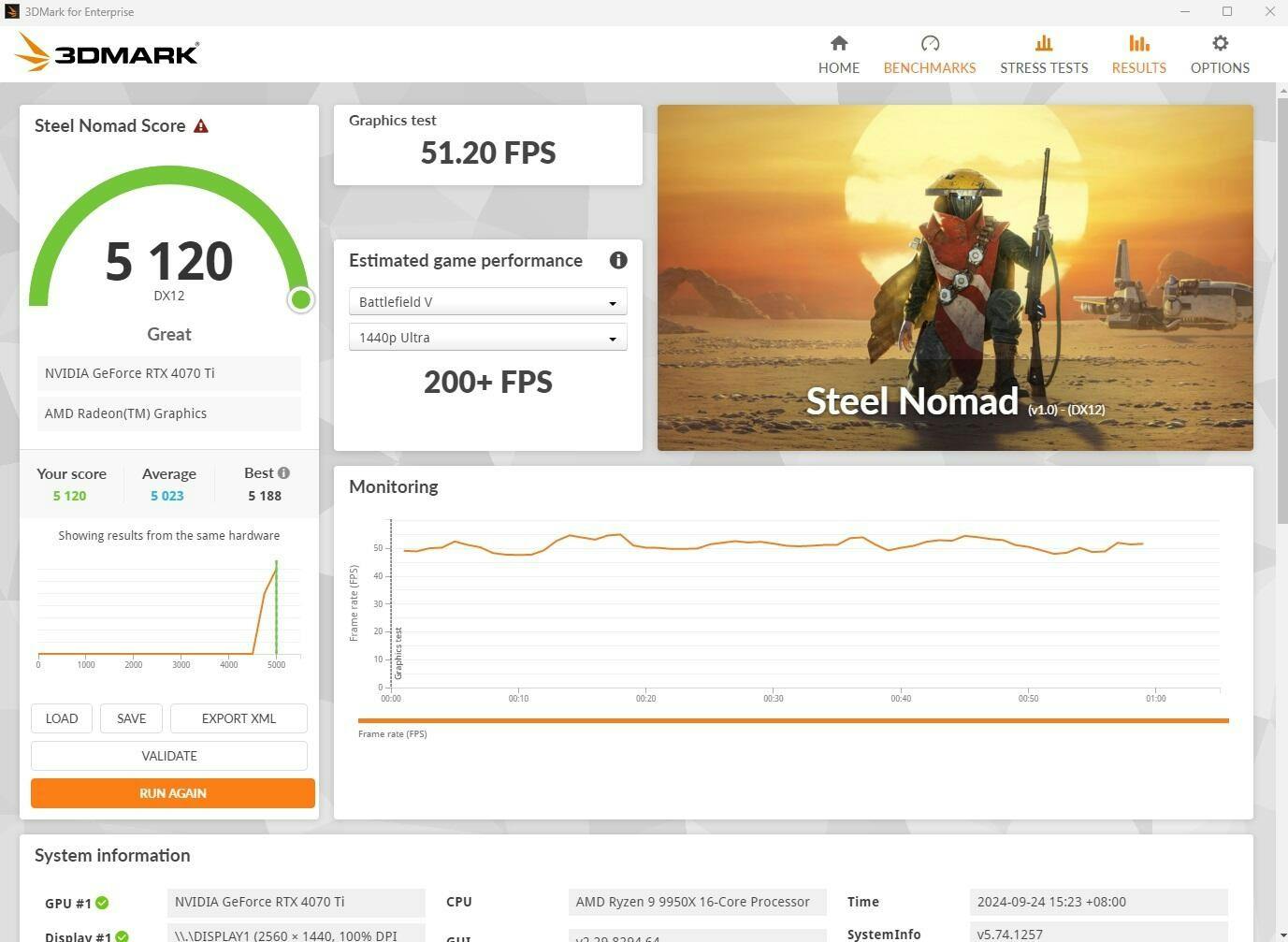
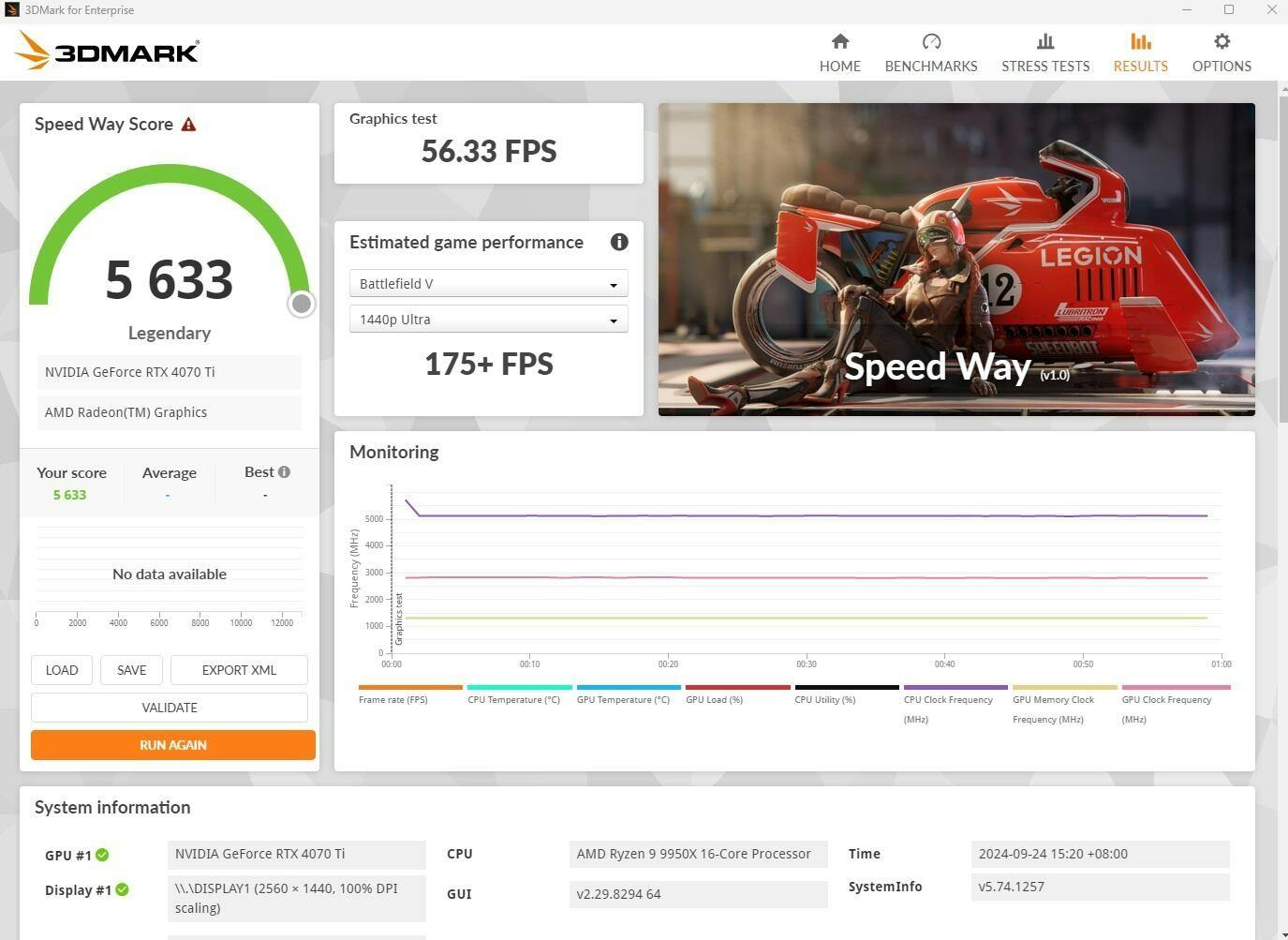
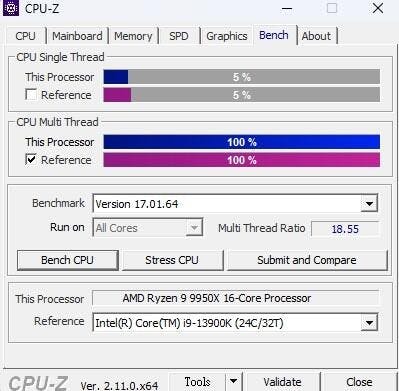
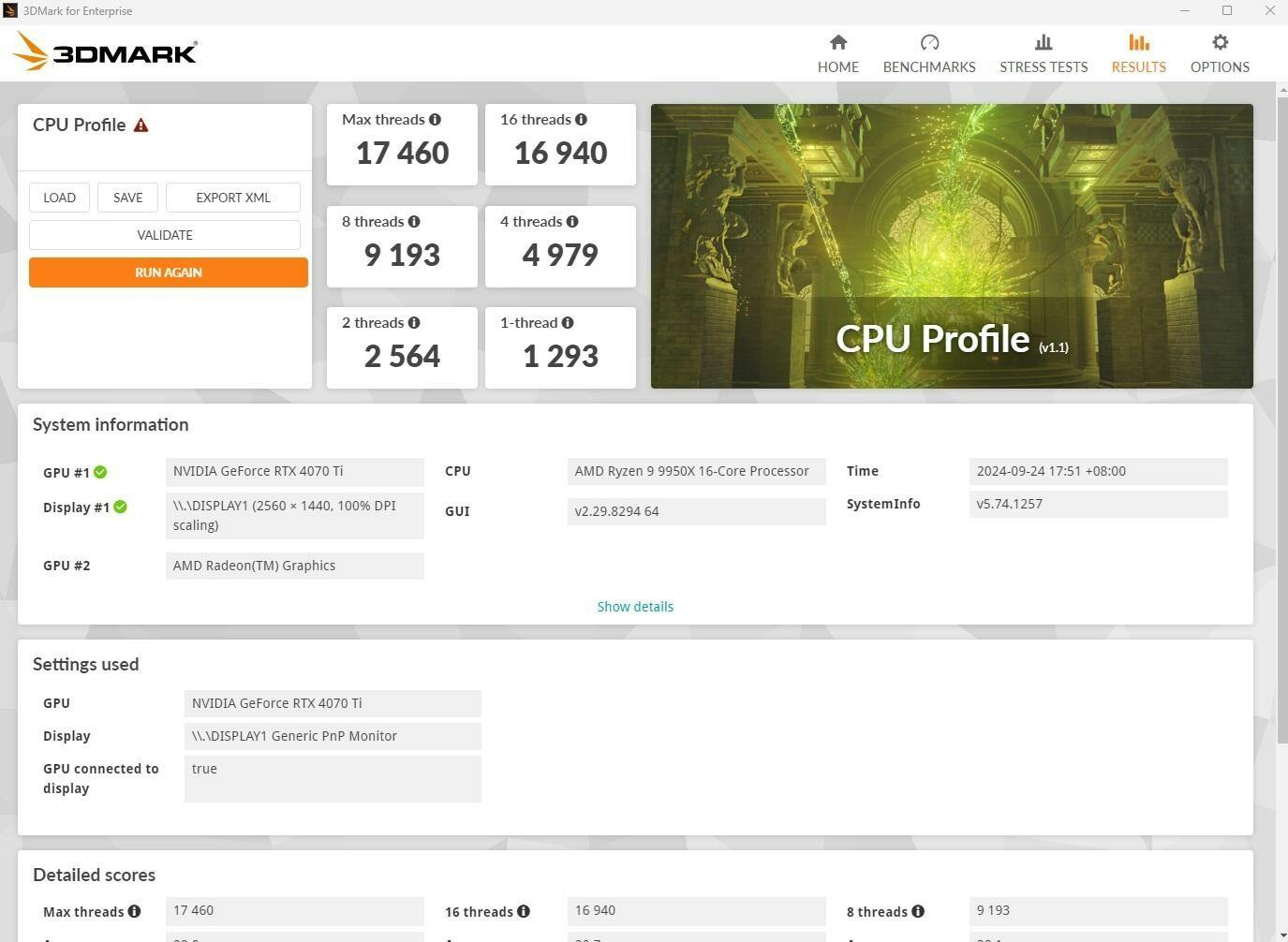
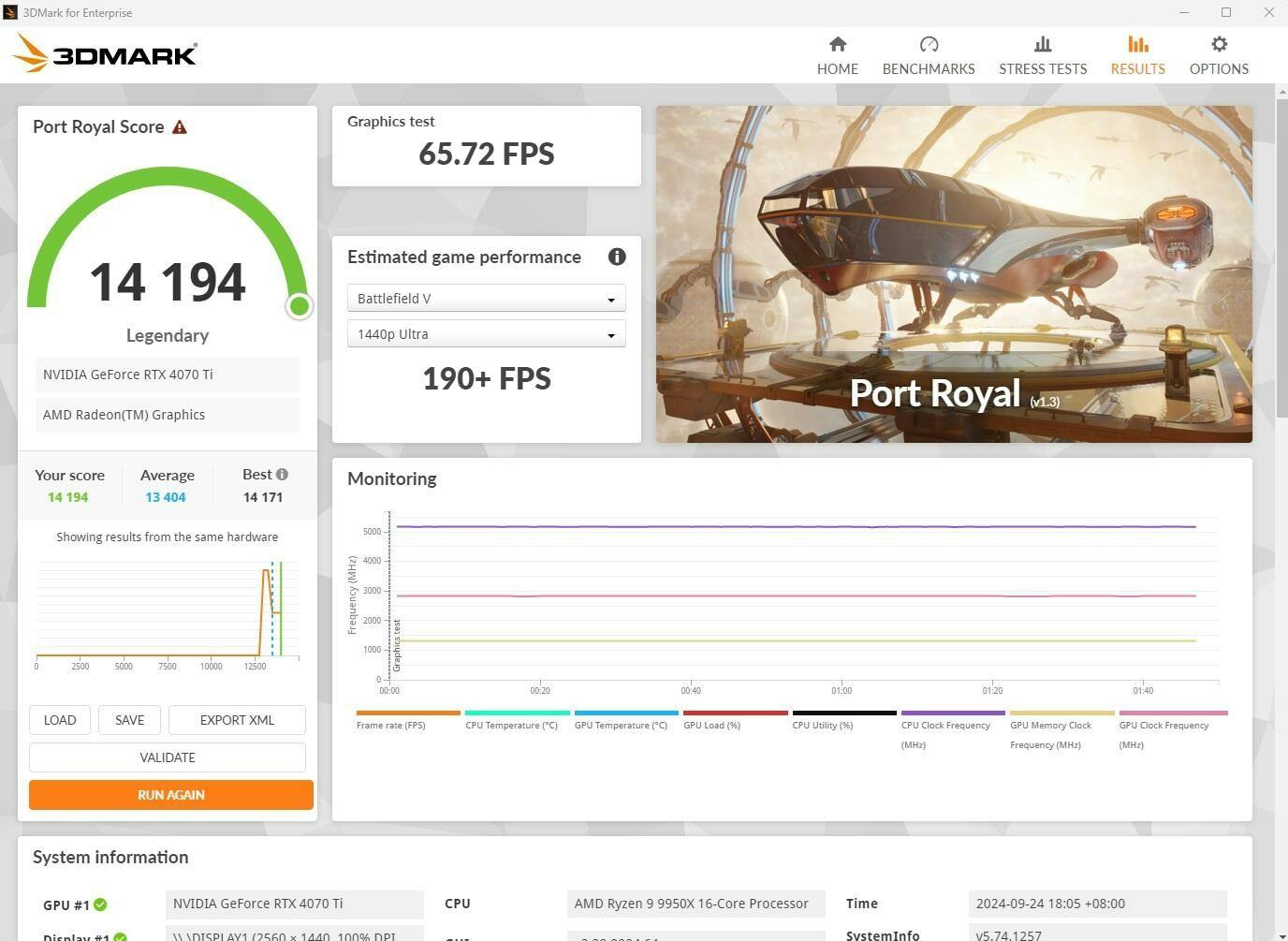
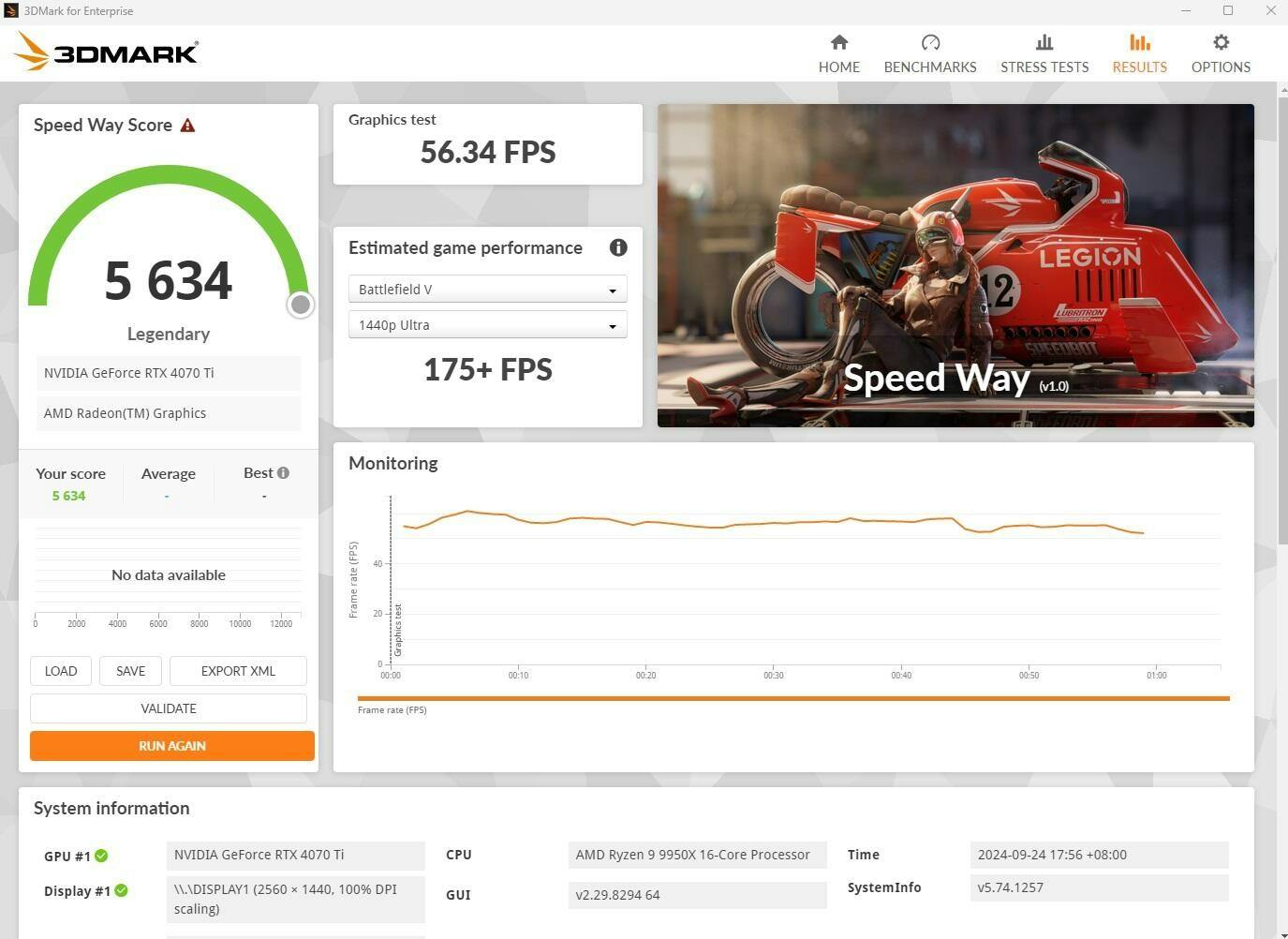
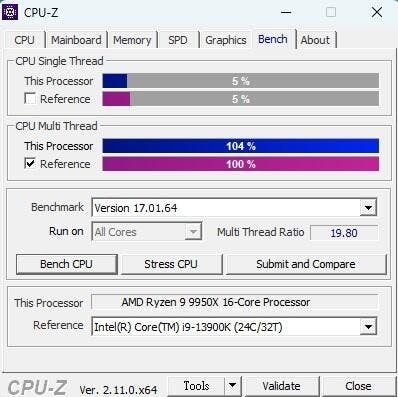
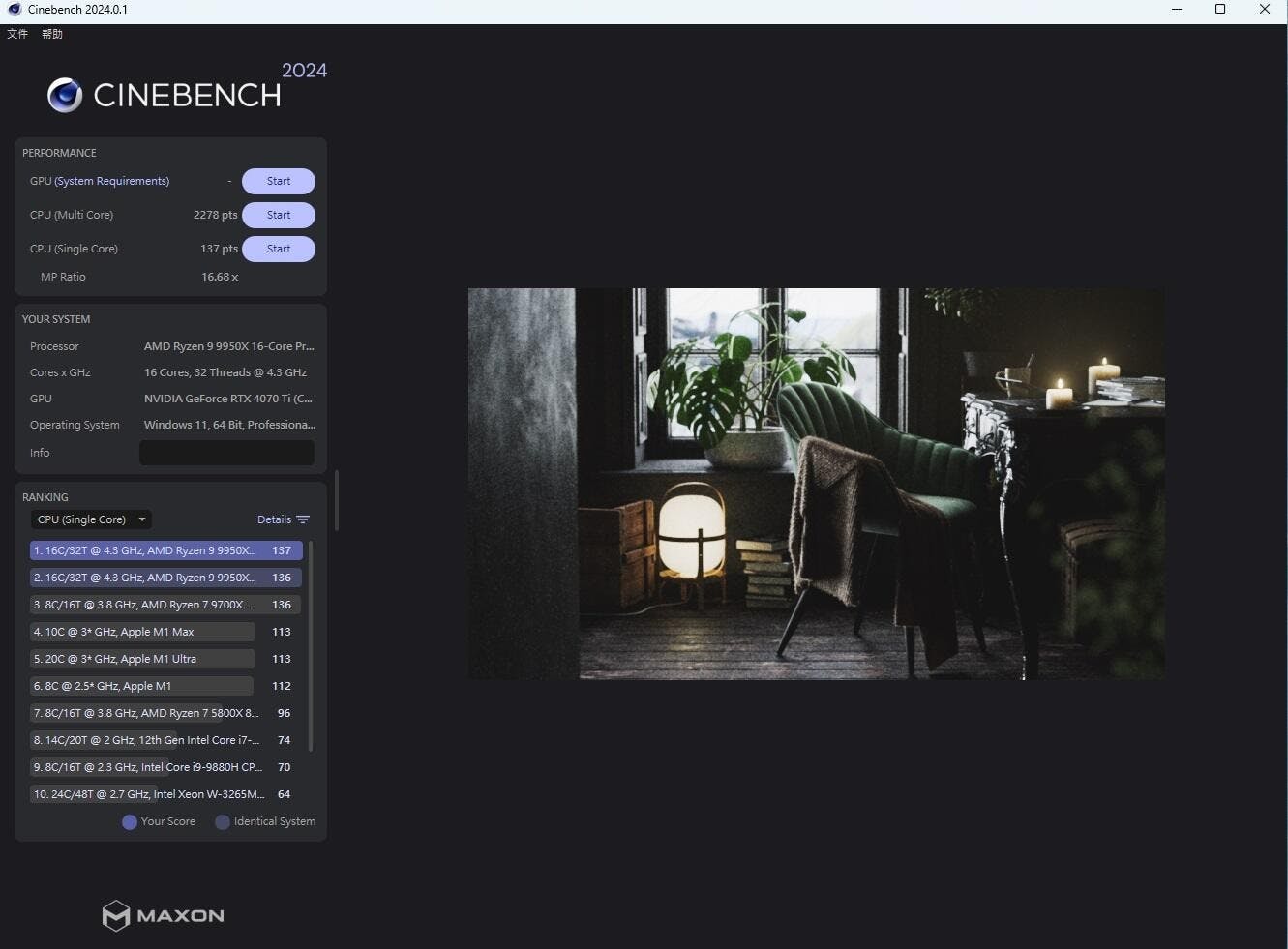
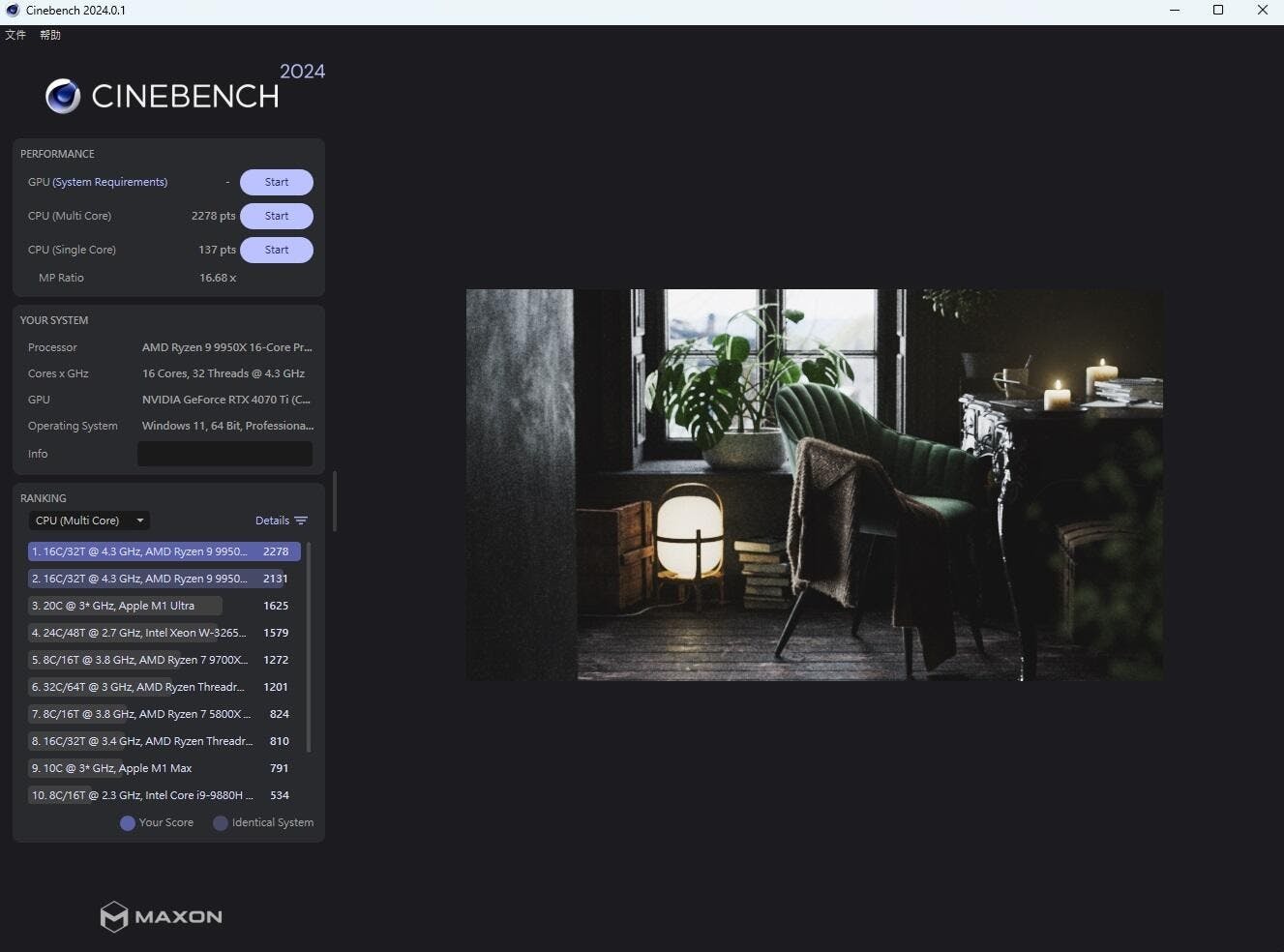
至於搭配Ryzen 9 9950時的數據則須從兩種情境探討,在純性能方面,雖然ROG Strix X870-I GAMING WIFI供電相對M-ATX、ATX主機板相位來的少,但以12+2+1相已經足以在非極端超頻發揮Ryzen 9 9950X的多核性能;由於筆者搭配的BIOS是更新至AGESA 1.2.022的版本,在進行Cinebench R24時可看到多核心的性能獲得大幅的改善,顯見在新AGESA縮減CCD延遲後,於實際的運算場合確實有所幫助。
搭配8,000MT/s高時脈記憶體建議選擇EXPO認證
另外,以現行的BIOS搭配Kingston FURY Renegade 8,000MT/s DDR5 16GB x 2於BIOS啟用D.O.C.P功能後,無論是Ryzen 7 9700X或是Ryzen 9 9950X都能開機與進行測試,然而唯獨Ryzen 9 9950X於執行Cinebench R24的多核心測試的過程發生當機的現象,筆者手動將記憶體時脈改為7,200MT/s後就完成測試項目,推測也許與此組高時脈記憶體並非EXPO認證,也許會受到處理器體質的影響,故若有搭配8,000MT/s記憶體需求建議優先選擇EXPO認證。
安裝與使用比前身更貼心,為現行X870最高規M-ITX主機板

由於前一代ROG Strix X670E-I GAMING WIFI的功能已經相當完善且也具備USB 4介面與PCIe Gen 5 M.2插槽,ROG Strix X870-I GAMING WIFI除了晶片以外的規格升級似乎只有添加320MHz的Wi-Fi 7,不過在許多使用情境的小細節更為貼心,諸如快拆的Q-Antenna Wi-Fi天線,改用按壓取代迴旋的新型M.2 Q-Latch固定器,還有免按壓固定器的PCIe Q-Release Slim機構,以及重新分配功能避免誤觸且更方便的背板與ROG Strix Hive II等。

對於AMD平台玩家而言,無論是ROG Strix X870-I GAMING WIFI或前一代的ROG Strix X670E-I GAMING WIFI都已經是M-ITX數一數二的選擇,兩者的功能也相當接近,但從實際組裝的體驗,ROG Strix X870-I GAMING WIFI進一步強化「使用者安裝友善」的意念,若為自行安裝系統的DIY玩家,也會在組裝過程進一步感受設計團隊的用心之處,不過若是交由店家安裝,比較有感的可能就是功能較為實用的ROG Strix Hive II多功能外接盒。